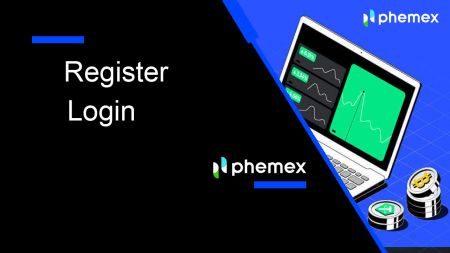Kā reģistrēties un pieteikties kontā Phemex
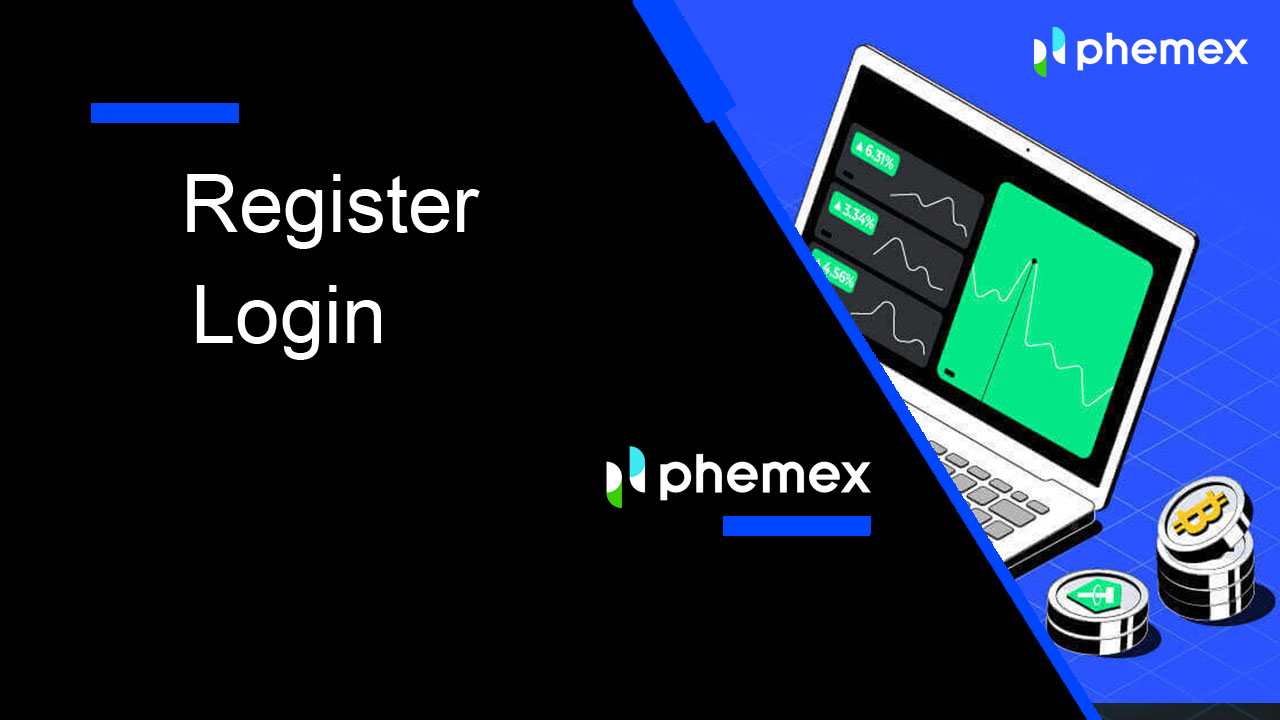
Kā reģistrēties Phemex
Kā reģistrēties Phemex, izmantojot e-pastu
1. Lai izveidotu Phemex kontu, noklikšķiniet uz " Reģistrēties tūlīt " vai " Pierakstīties ar e-pastu ". Tas jūs novirzīs uz reģistrācijas veidlapu.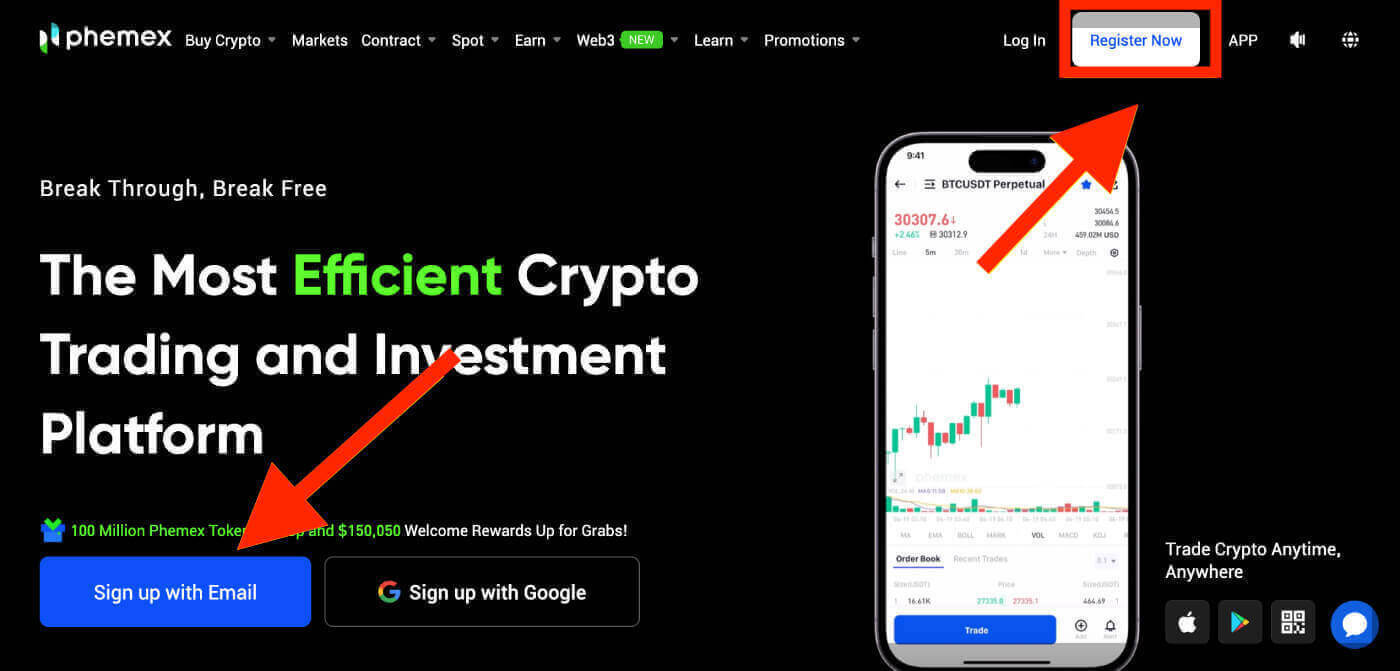
2. Ievadiet savu e-pasta adresi un iestatiet paroli.Pēc tam noklikšķiniet uz " Izveidot kontu ".
Piezīme . Lūdzu, ņemiet vērā, ka jūsu parolei ir jāsastāv no vismaz 8 rakstzīmēm, mazo un lielo burtu kombinācijas, cipariem un speciālajām rakstzīmēm .
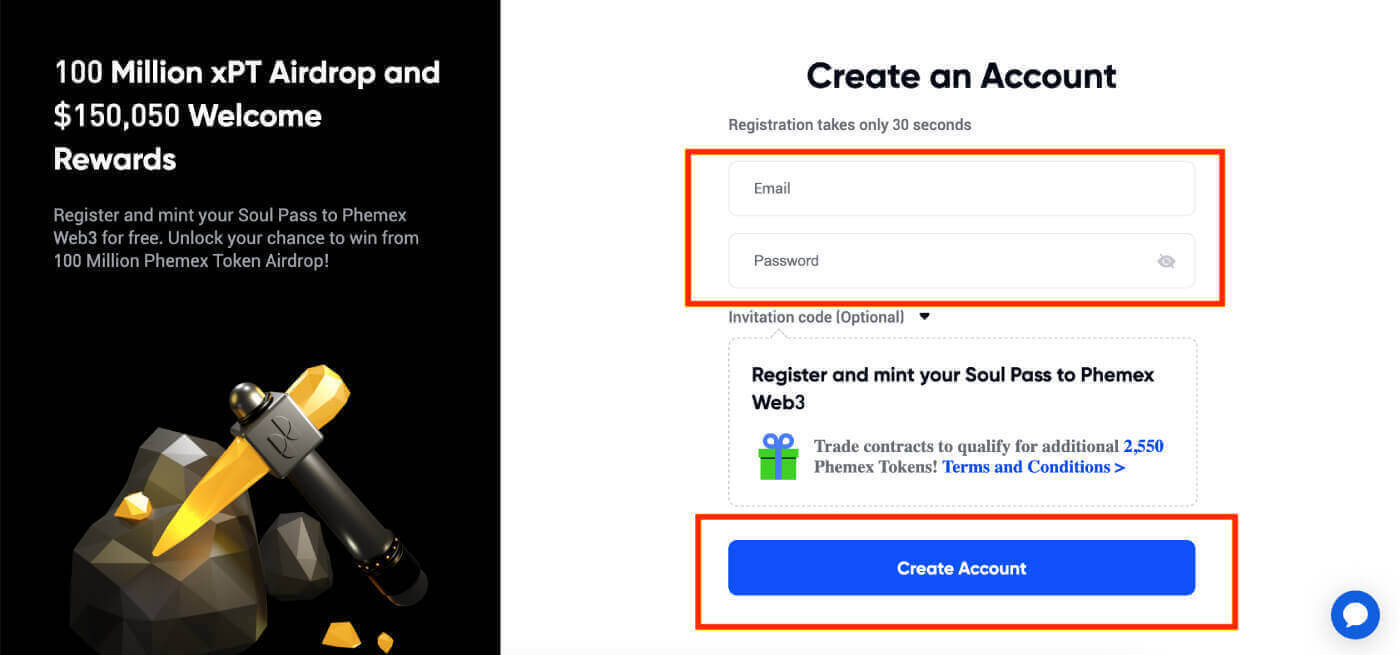
3.Jūs saņemsiet e-pasta ziņojumu ar 6ciparu verifikācijas kodu un apstiprinājuma e-pasta saiti . Ievadiet kodu vai noklikšķiniet uz " Apstiprināt e-pastu ".
Ņemiet vērā, ka reģistrācijas saite vai kods ir derīgs tikai 10 minūtes .
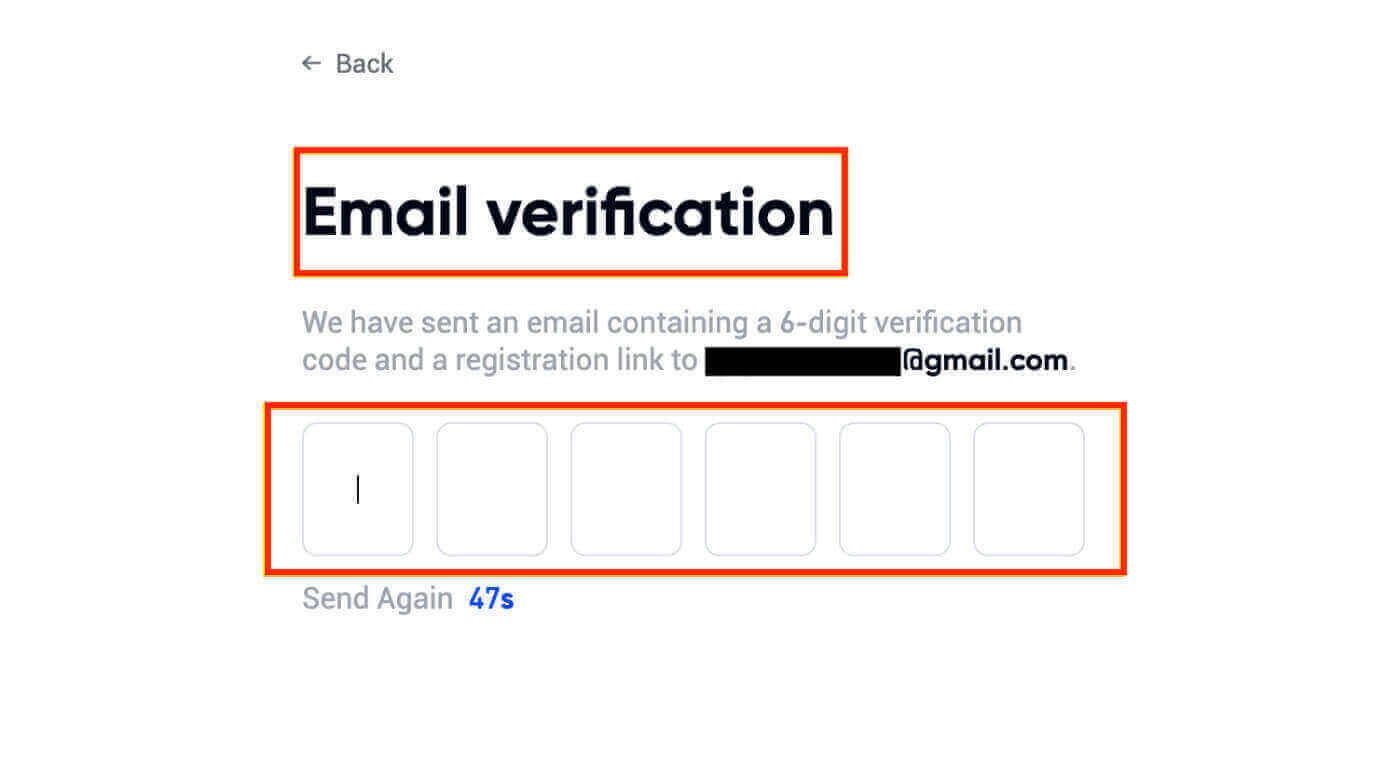
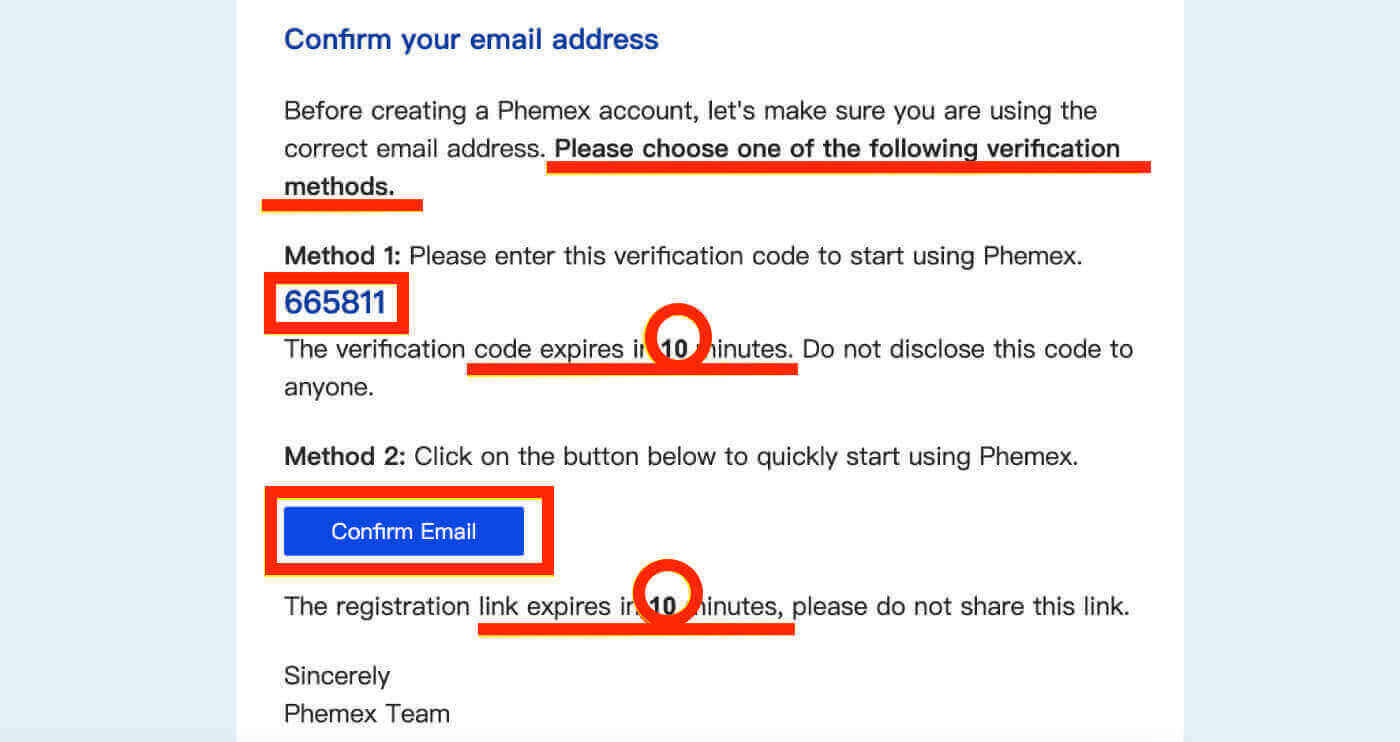
4. Jūs varat apskatīt sākumlapas saskarni un uzreiz sākt baudīt kriptovalūtas ceļojumu.
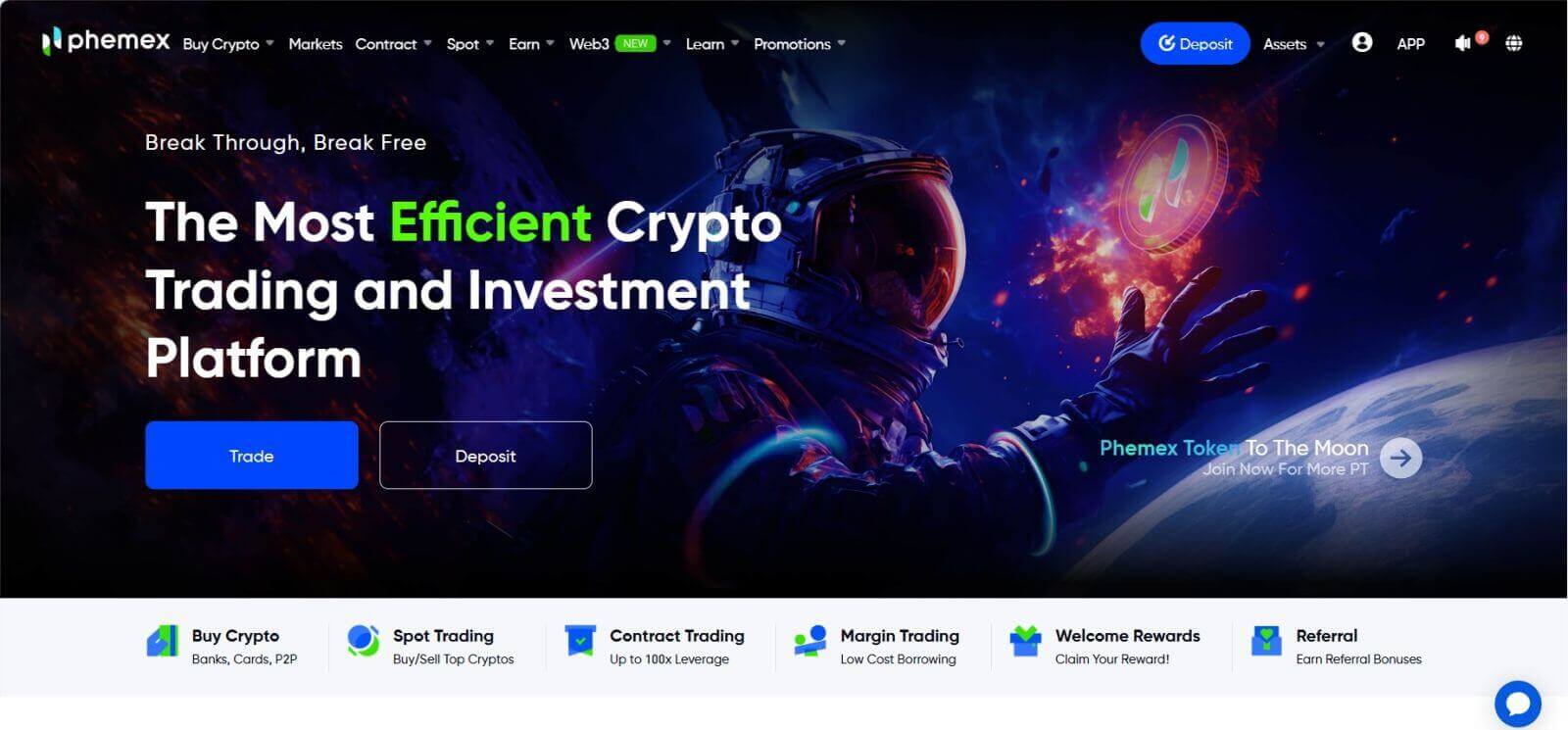
Kā reģistrēties Phemex ar Google
Varat arī izveidot Phemex kontu, izmantojot Google, veicot šādas darbības:
1. Lai piekļūtu Phemex , izvēlieties opciju " Reģistrēties ar Google ". Tas novirzīs jūs uz lapu, kurā varat aizpildīt reģistrācijas veidlapu. Vai arī varat noklikšķināt uz " Reģistrēties tūlīt". 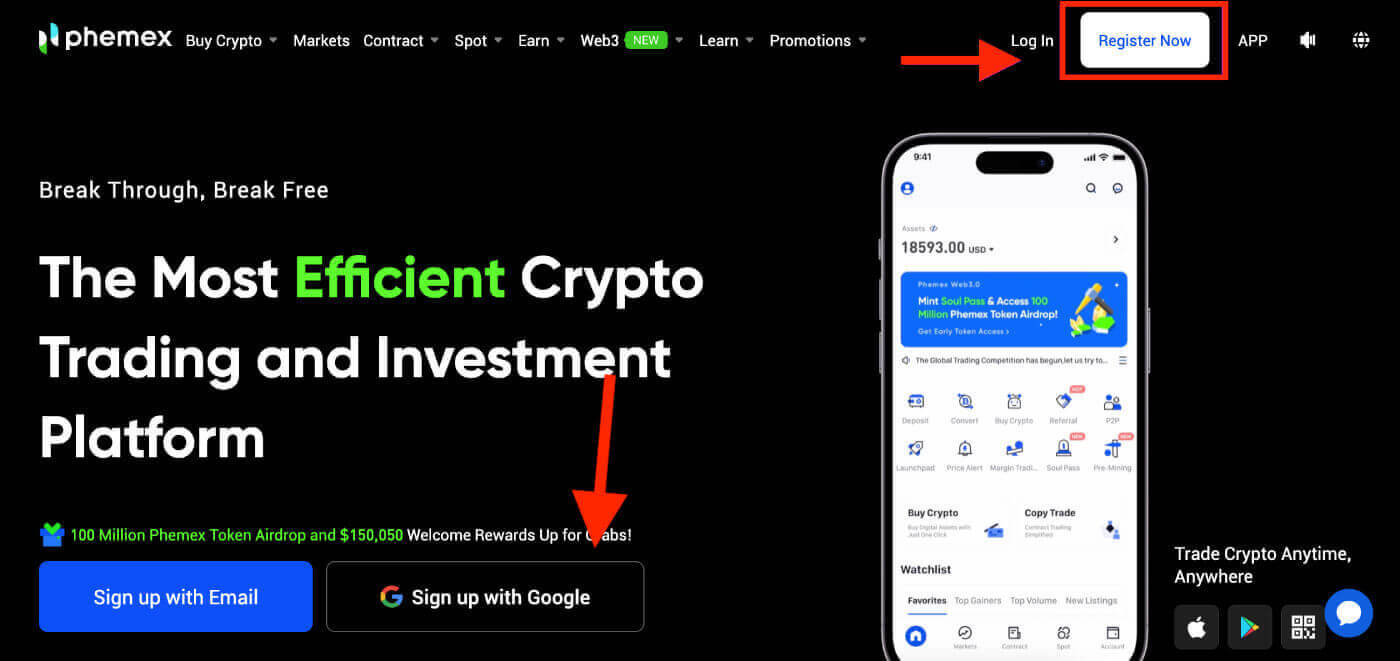
2.Noklikšķiniet uz " Google ". 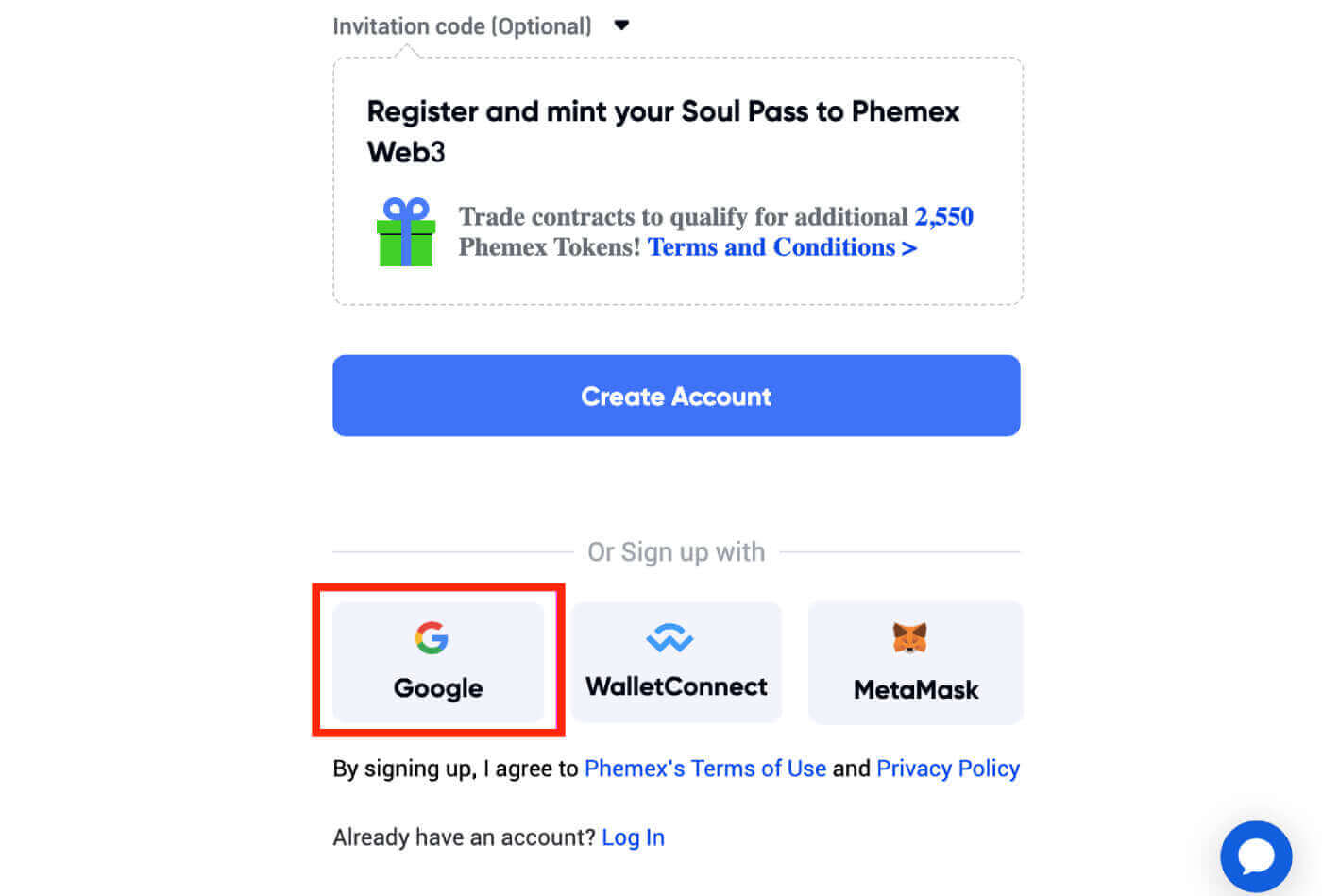
3. Tiks parādīts pierakstīšanās logs, kurā jums tiks piedāvāts ievadīt savu e-pastu vai tālruni un pēc tam noklikšķiniet uz Tālāk . 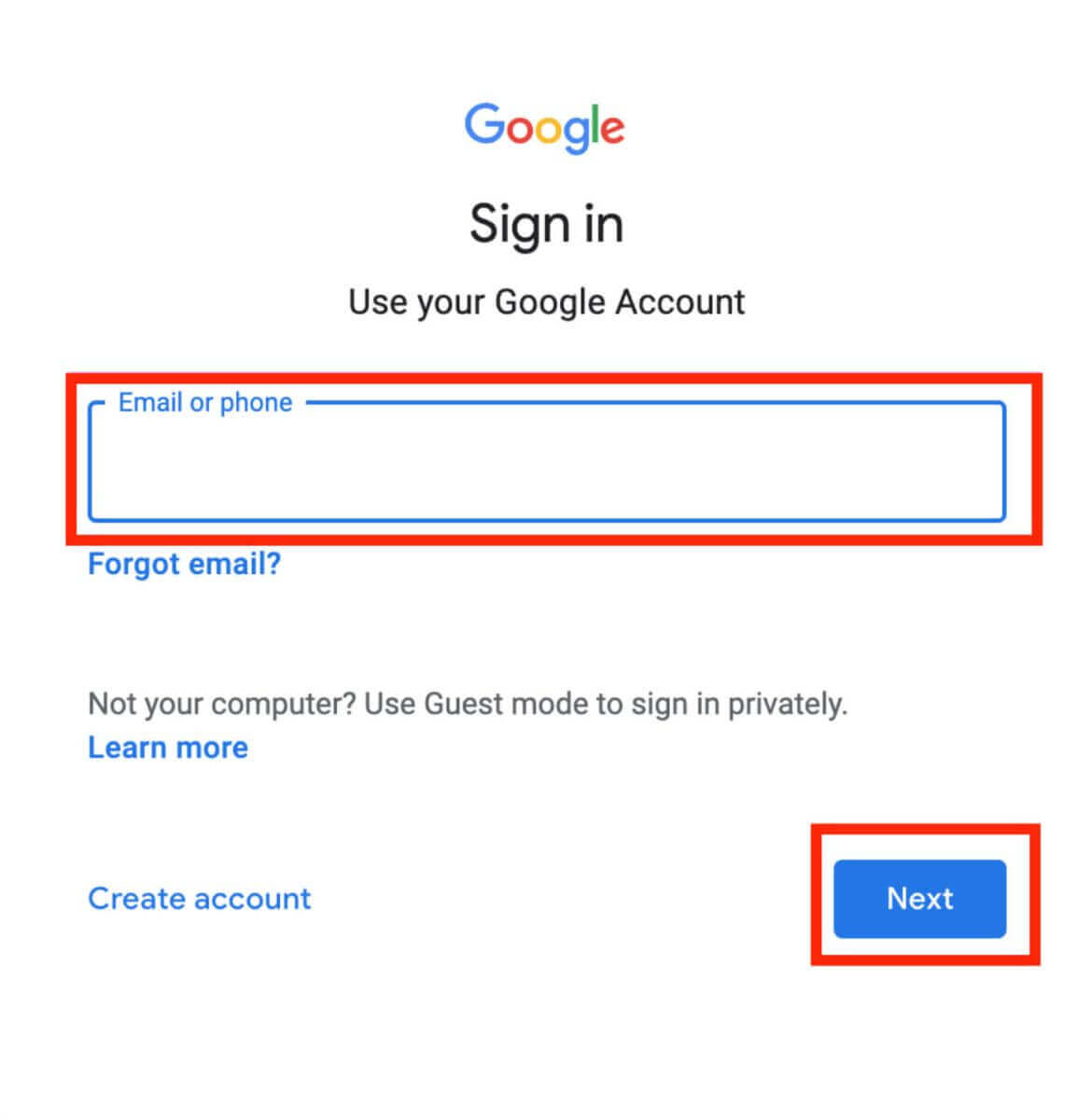
4. Ievadiet sava Gmail konta paroli un pēc tam noklikšķiniet uz " Tālāk ".
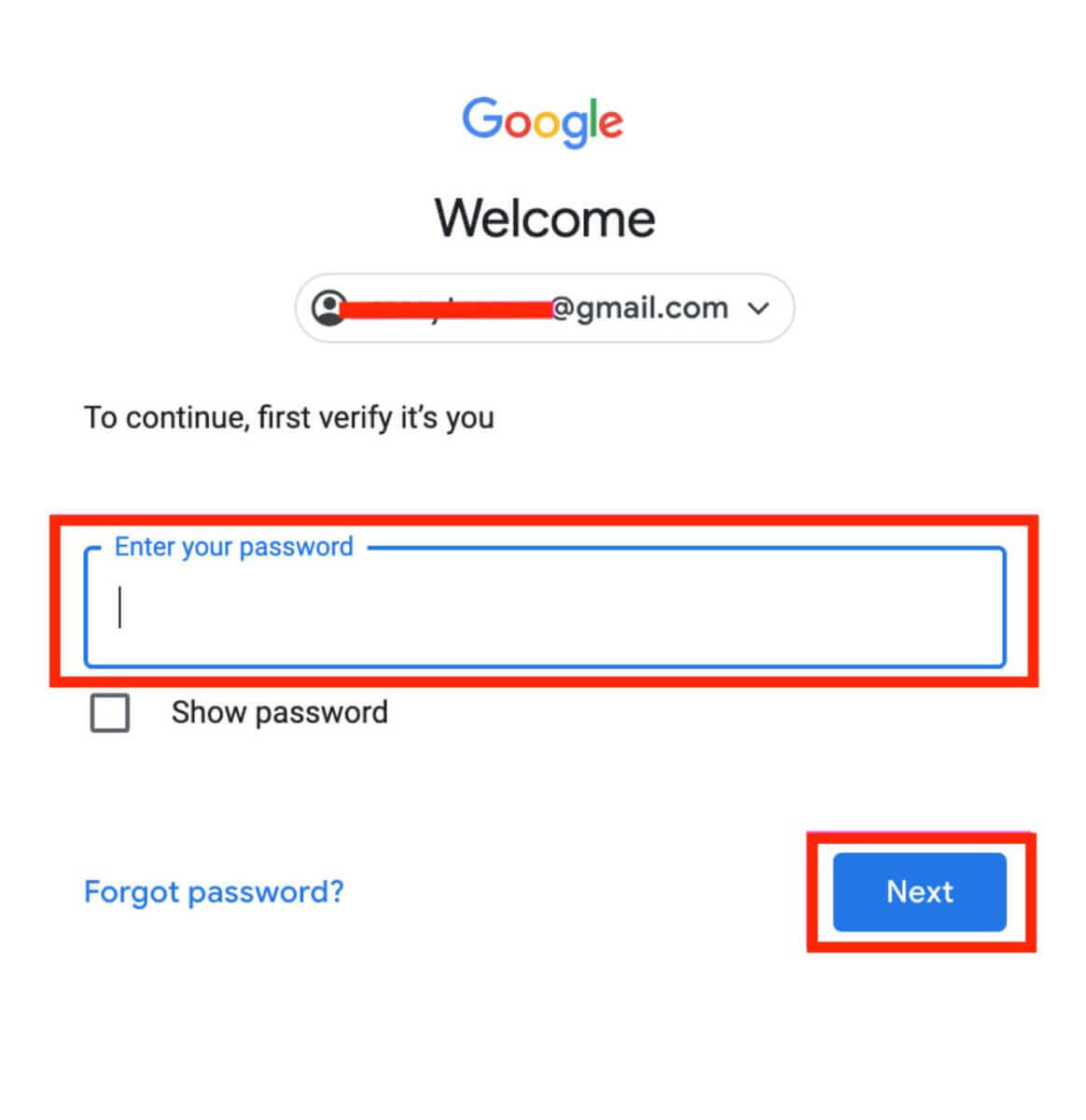
5. Pirms turpināt, noteikti izlasiet un piekrītiet Phemex konfidencialitātes politikai un pakalpojumu sniegšanas noteikumiem . Pēc tam atlasiet " Apstiprināt ", lai turpinātu. 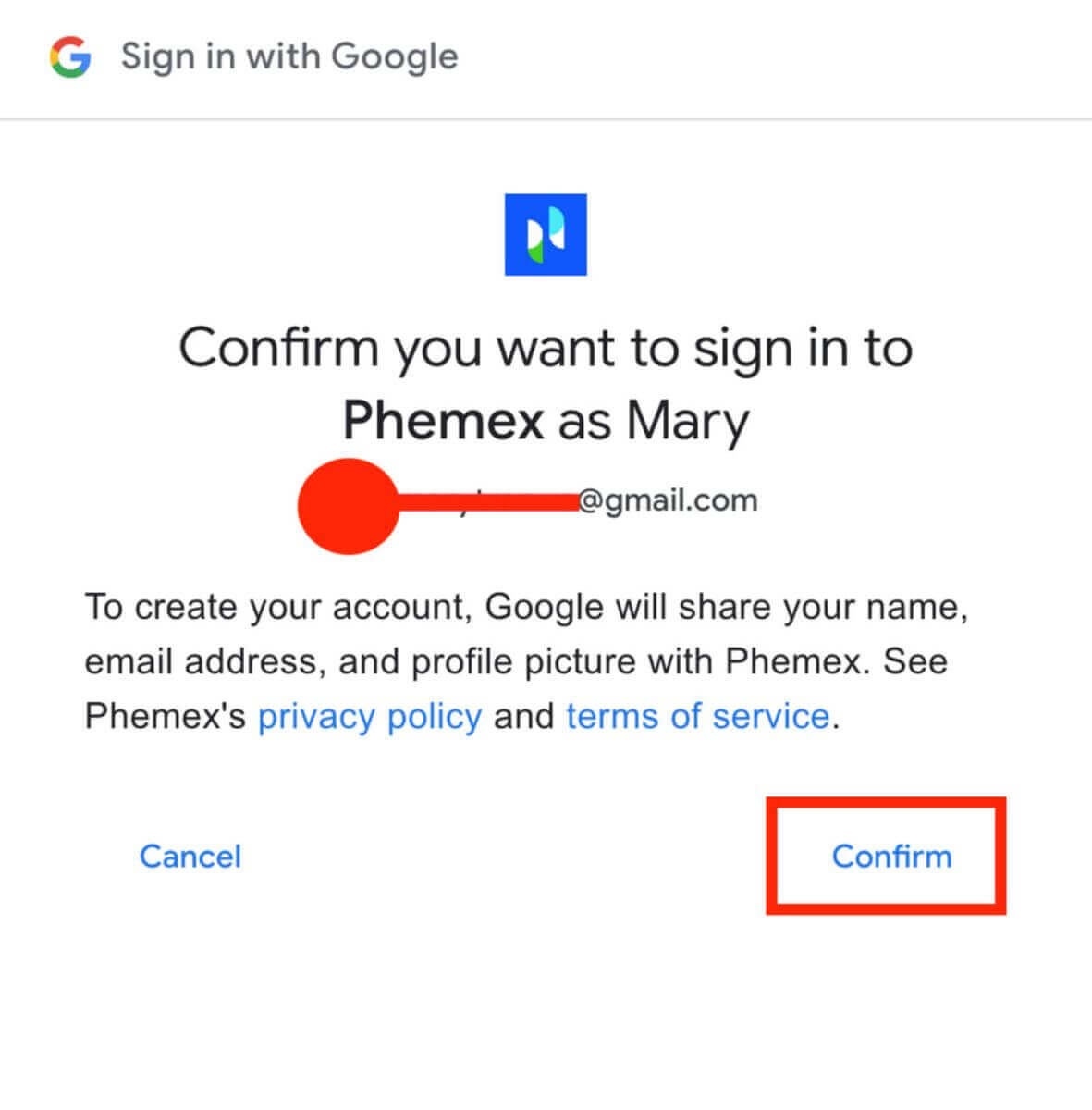
6. Jūs varat apskatīt sākumlapas saskarni un uzreiz sākt baudīt kriptovalūtas ceļojumu. 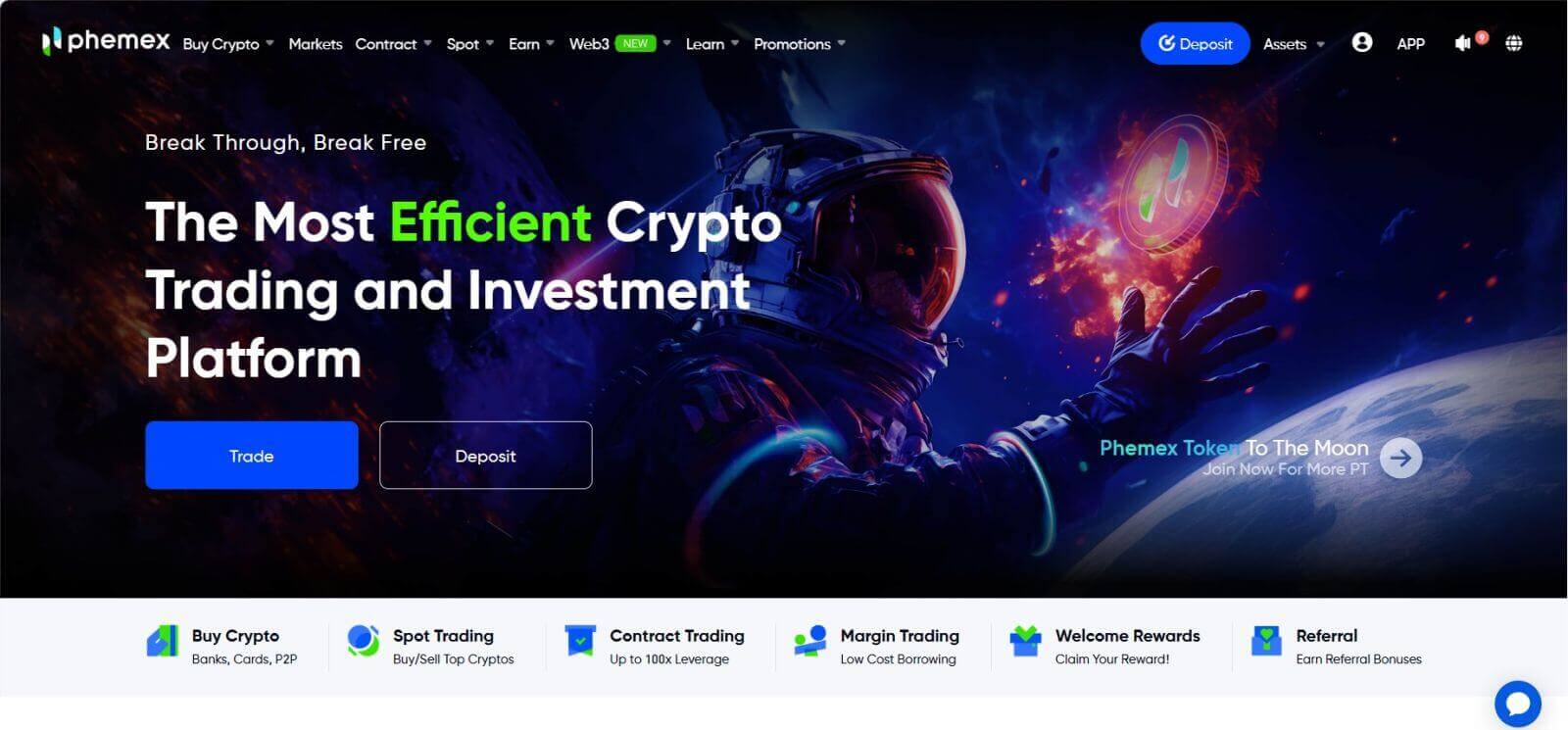
Kā reģistrēties Phemex lietotnē
1 . Atveriet lietotni Phemex un pieskarieties pie [Sign Up] .
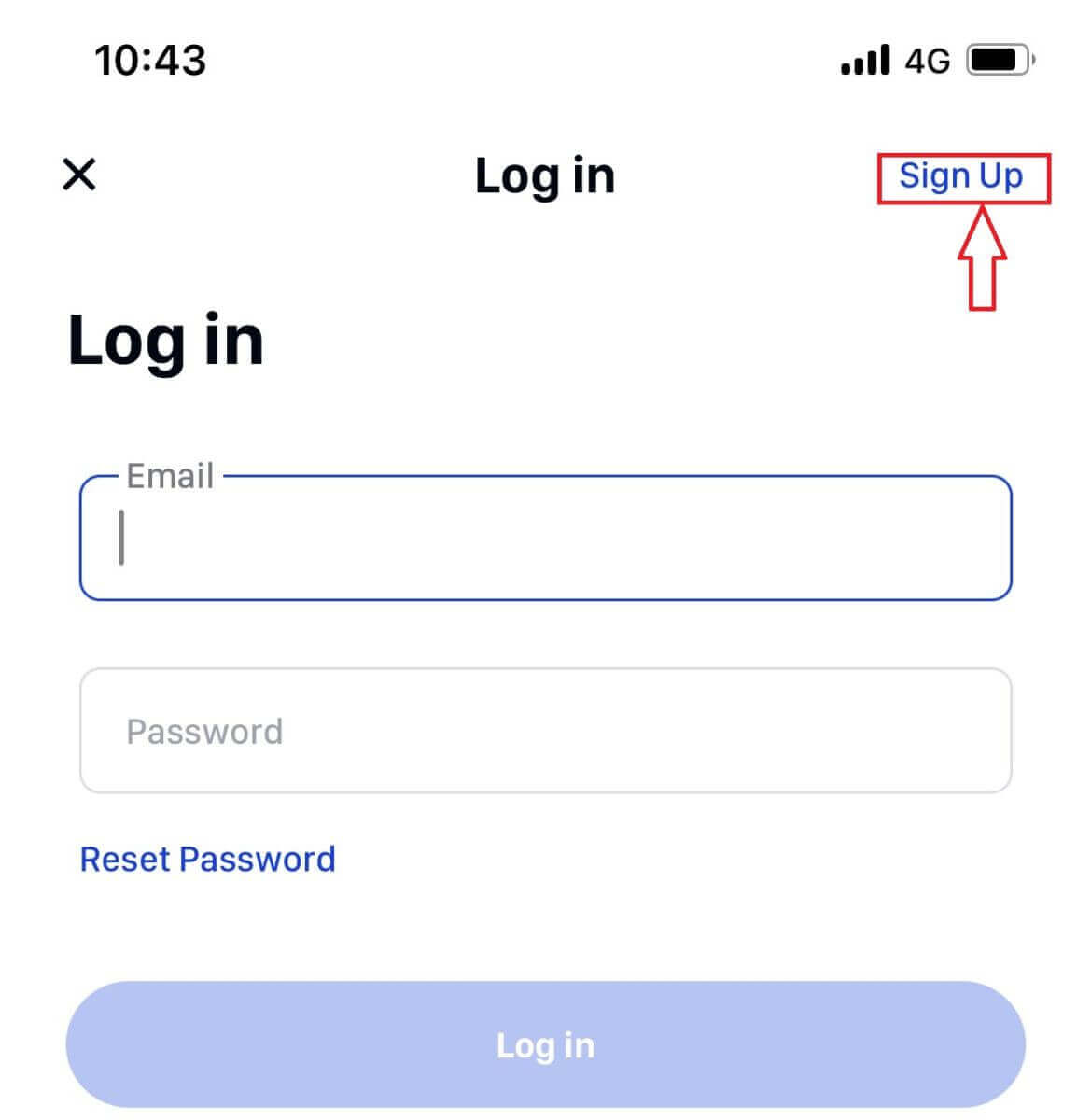
2 . Ievadiet savu e-pasta adresi. Pēc tam izveidojiet savam kontam drošu paroli.
Piezīme . Jūsu parolei jāsatur vairāk nekā astoņas rakstzīmes (lielie, mazie un cipari).
Pēc tam pieskarieties pie [ Izveidot kontu ].
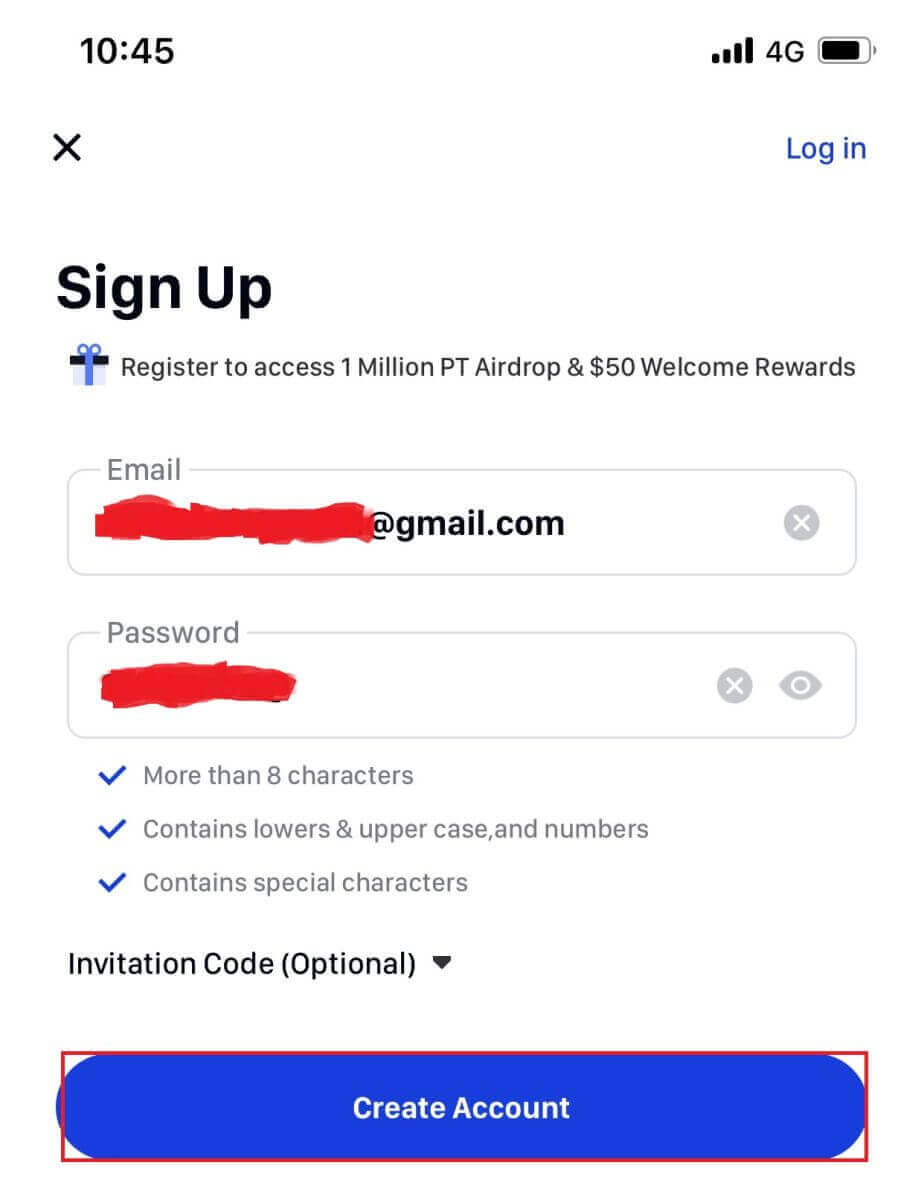
3 . Savā e-pastā saņemsiet 6 ciparu kodu. Ievadiet kodu 60 sekunžu laikā un pieskarieties [ Apstiprināt ].
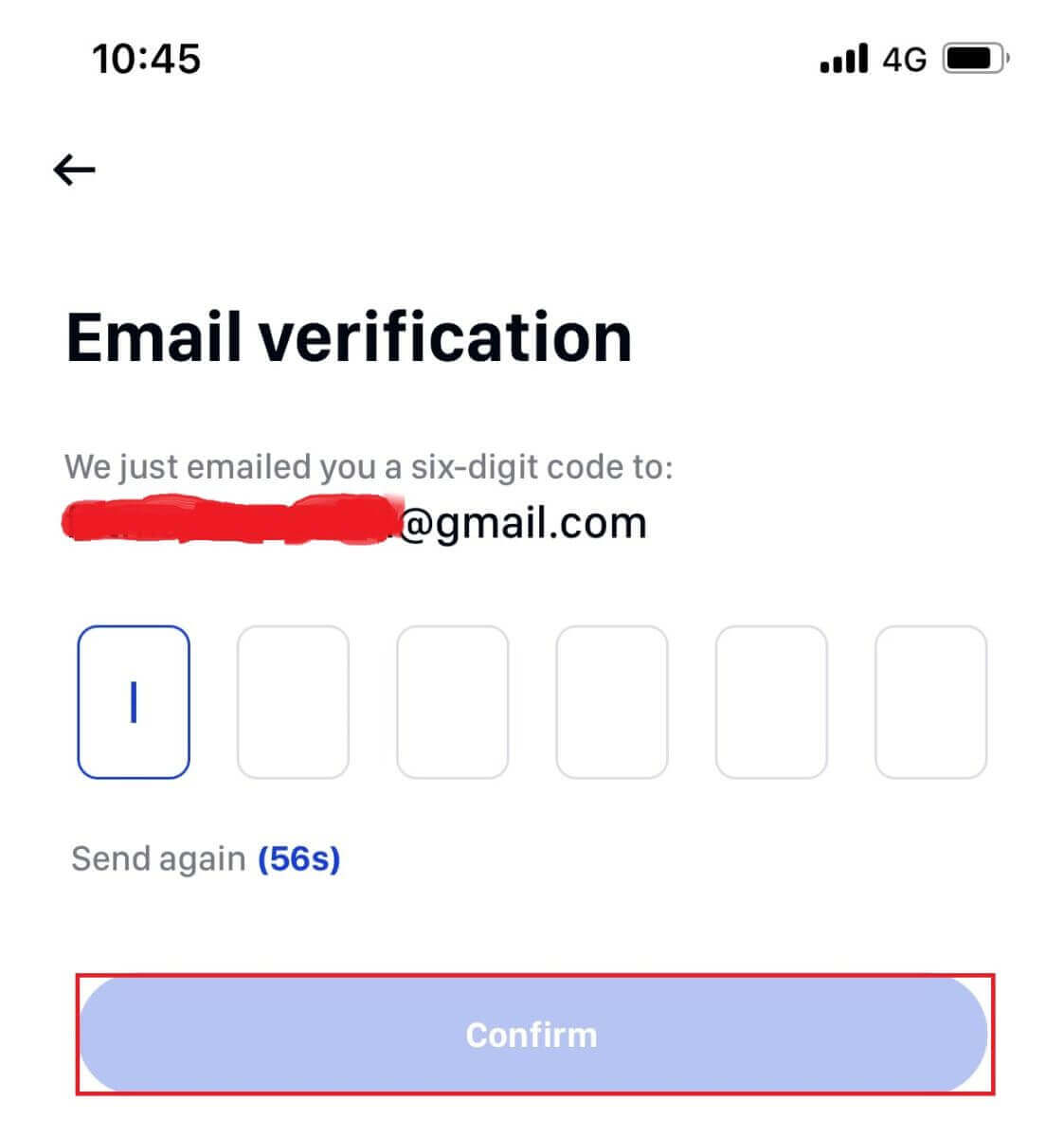
4 . Apsveicam! Jūs esat reģistrēts; sāciet savu Phemex ceļojumu tagad!
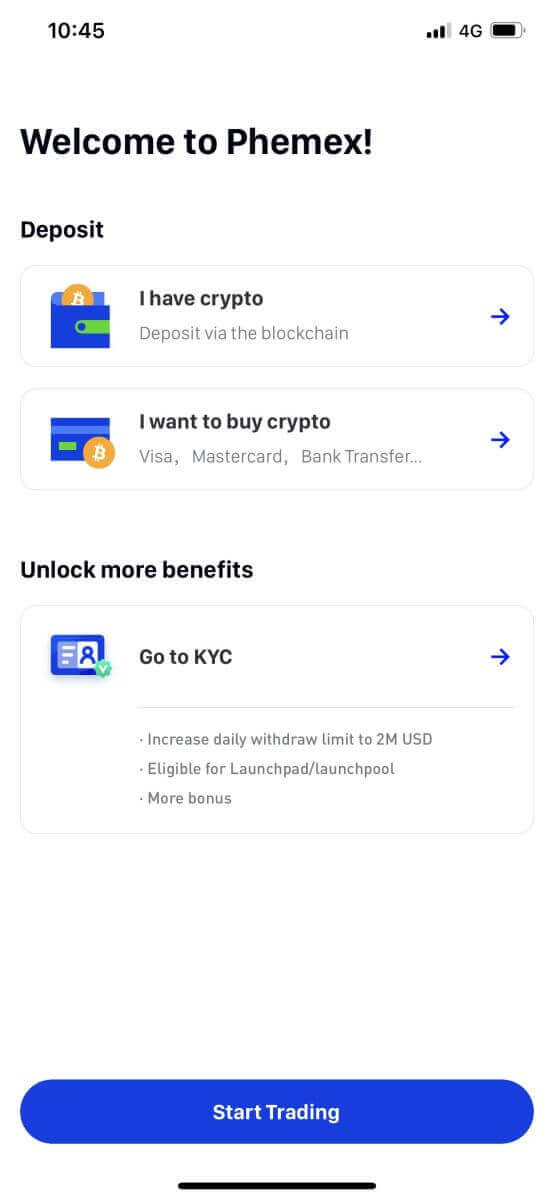
Kā savienot MetaMask ar Phemex
Atveriet savu tīmekļa pārlūkprogrammu un dodieties uz Phemex Exchange, lai piekļūtu Phemex vietnei.
1. Lapas augšējā labajā stūrī noklikšķiniet uz pogas [Pieteikties] . 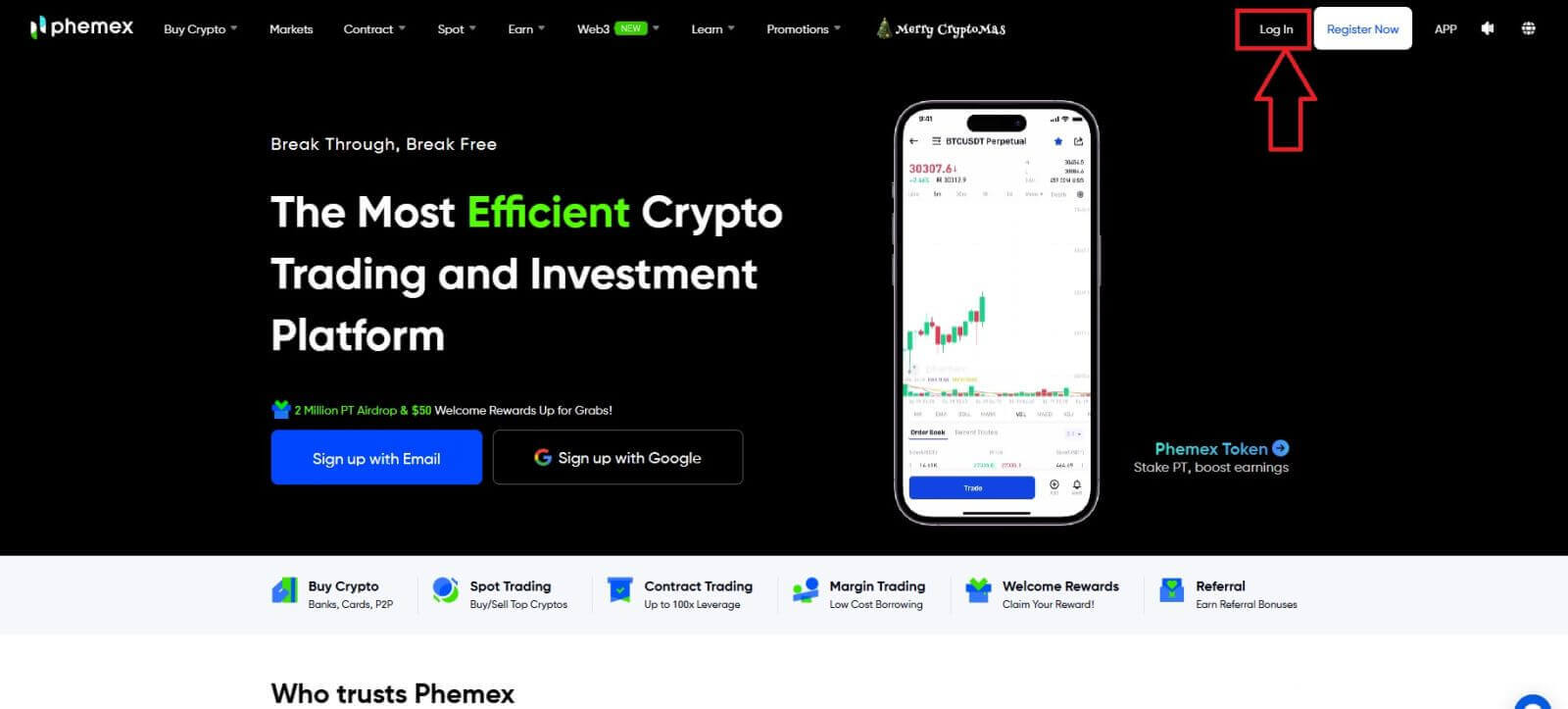
2. Izvēlieties MetaMask . 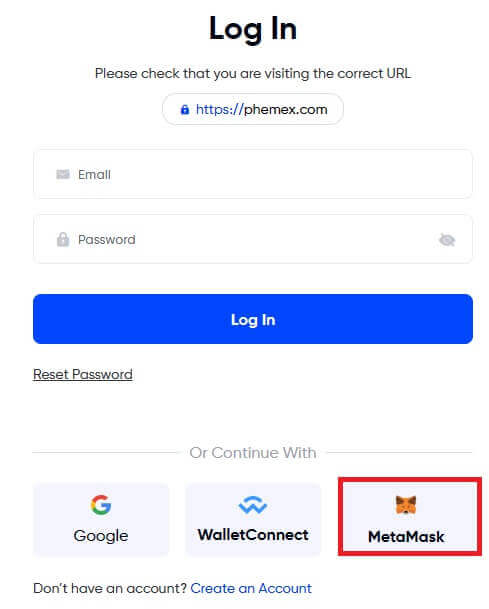
3. Parādītajā savienojuma saskarnē noklikšķiniet uz " Tālāk ". 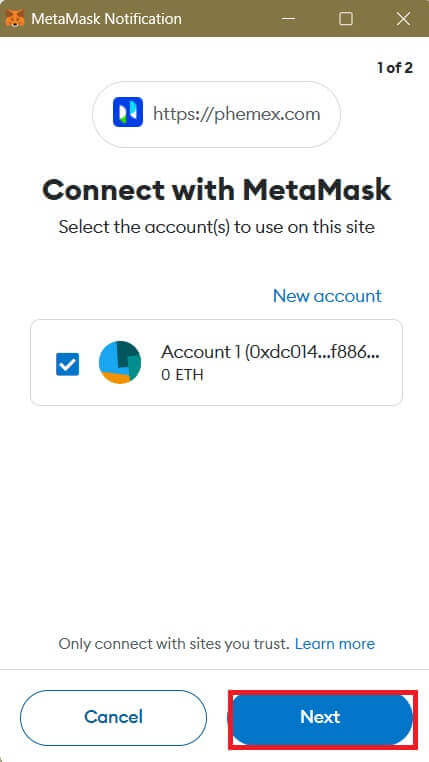
4. Jums tiks piedāvāts saistīt savu MetaMask kontu ar Phemex. Nospiediet " Savienot ", lai apstiprinātu. 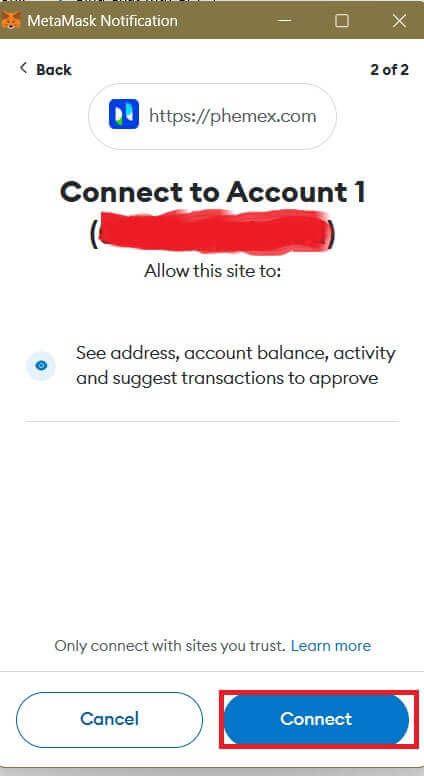
5. Tiks parādīts paraksta pieprasījums, un tas ir jāapstiprina, noklikšķinot uz " Parakstīt ". 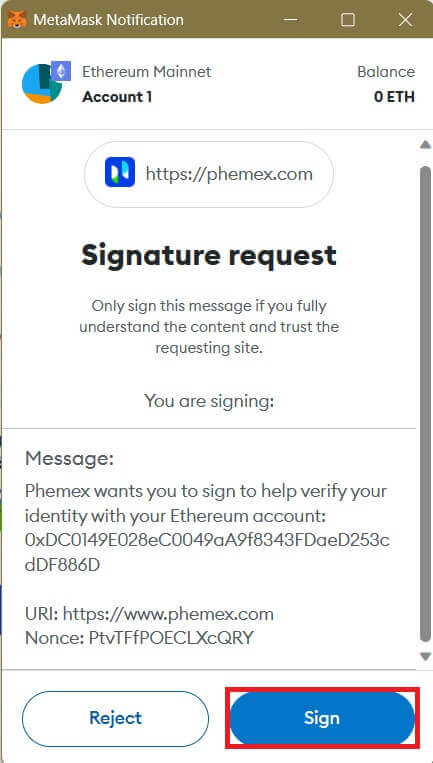
6. Pēc tam, ja redzat šo mājas lapas saskarni, MetaMask un Phemex ir veiksmīgi savienoti.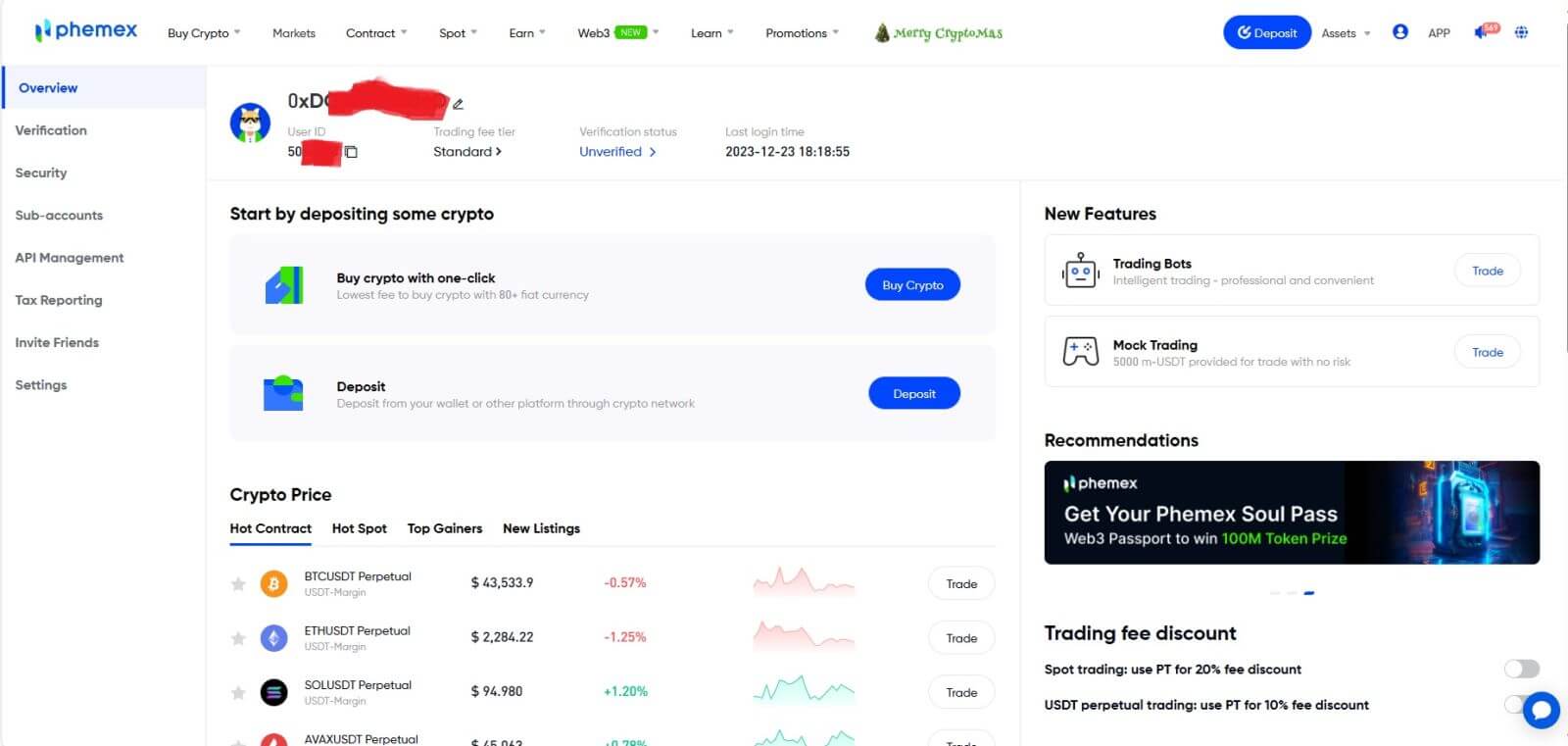
Bieži uzdotie jautājumi (FAQ)
Kāpēc es nevaru saņemt e-pastus no Phemex?
Ja nesaņemat no Phemex sūtītus e-pasta ziņojumus, lūdzu, izpildiet tālāk sniegtos norādījumus, lai pārbaudītu sava e-pasta iestatījumus:1. Vai esat pieteicies ar e-pasta adresi, kas reģistrēta jūsu Phemex kontā? Dažreiz jūs savās ierīcēs esat atteicies no sava e-pasta un tāpēc nevarat redzēt Phemex e-pastus. Lūdzu, piesakieties un atsvaidziniet.
2. Vai esat pārbaudījis sava e-pasta surogātpasta mapi? Ja atklājat, ka jūsu e-pasta pakalpojumu sniedzējs nospiež Phemex e-pastus jūsu surogātpasta mapē, varat tos atzīmēt kā "drošus", iekļaujot Phemex e-pasta adreses baltajā sarakstā. Lai to iestatītu, varat skatīt sadaļu Kā iekļaut Phemex e-pastus baltajā sarakstā.
3.Vai jūsu e-pasta klients vai pakalpojumu sniedzējs darbojas normāli? Varat pārbaudīt e-pasta servera iestatījumus, lai pārliecinātos, ka ugunsmūris vai pretvīrusu programmatūra nav izraisījis drošības konfliktu.
4. Vai jūsu e-pasta iesūtne ir pilna? Ja esat sasniedzis ierobežojumu, jūs nevarēsit nosūtīt vai saņemt e-pasta ziņojumus. Varat izdzēst dažus vecos e-pasta ziņojumus, lai atbrīvotu vietu citiem e-pasta ziņojumiem.
5. Ja iespējams, reģistrējieties no izplatītiem e-pasta domēniem, piemēram, Gmail, Outlook utt.
Kāpēc es nevaru saņemt SMS verifikācijas kodus?
Phemex nepārtraukti uzlabo mūsu SMS autentifikācijas pārklājumu, lai uzlabotu lietotāja pieredzi. Tomēr ir dažas valstis un apgabali, kas pašlaik netiek atbalstīti.Ja nevarat iespējot SMS autentifikāciju, lūdzu, skatiet mūsu globālo SMS pārklājuma sarakstu, lai pārbaudītu, vai jūsu apgabals ir aptverts. Ja jūsu apgabals nav iekļauts sarakstā, lūdzu, izmantojiet Google autentifikāciju kā primāro divu faktoru autentifikāciju.
Ja esat iespējojis SMS autentifikāciju vai pašlaik dzīvojat valstī vai apgabalā, kas ir iekļauts mūsu globālajā SMS pārklājuma sarakstā, bet joprojām nevarat saņemt SMS kodus, lūdzu, veiciet tālāk norādītās darbības.
- Pārliecinieties, vai mobilajam tālrunim ir labs tīkla signāls.
- Mobilajā tālrunī atspējojiet pretvīrusu un/vai ugunsmūra un/vai zvanu bloķēšanas programmas, kas varētu bloķēt mūsu SMS kodu numuru.
- Restartējiet mobilo tālruni.
- Tā vietā izmēģiniet balss verifikāciju.
- Atiestatīt SMS autentifikāciju.
Kā izveidot apakškontus?
Lai izveidotu un pievienotu apakškontus, veiciet tālāk norādītās darbības.
- Piesakieties Phemex un virziet kursoru virs sava konta nosaukuma lapas augšējā labajā stūrī.
- Noklikšķiniet uz Apakškonti .
- Lapas augšējā labajā pusē noklikšķiniet uz pogas Pievienot apakškontu .
Kā pieteikties kontā Phemex
Kā pieteikties savā Phemex kontā
1. Noklikšķiniet uz pogas " Pieteikties ". 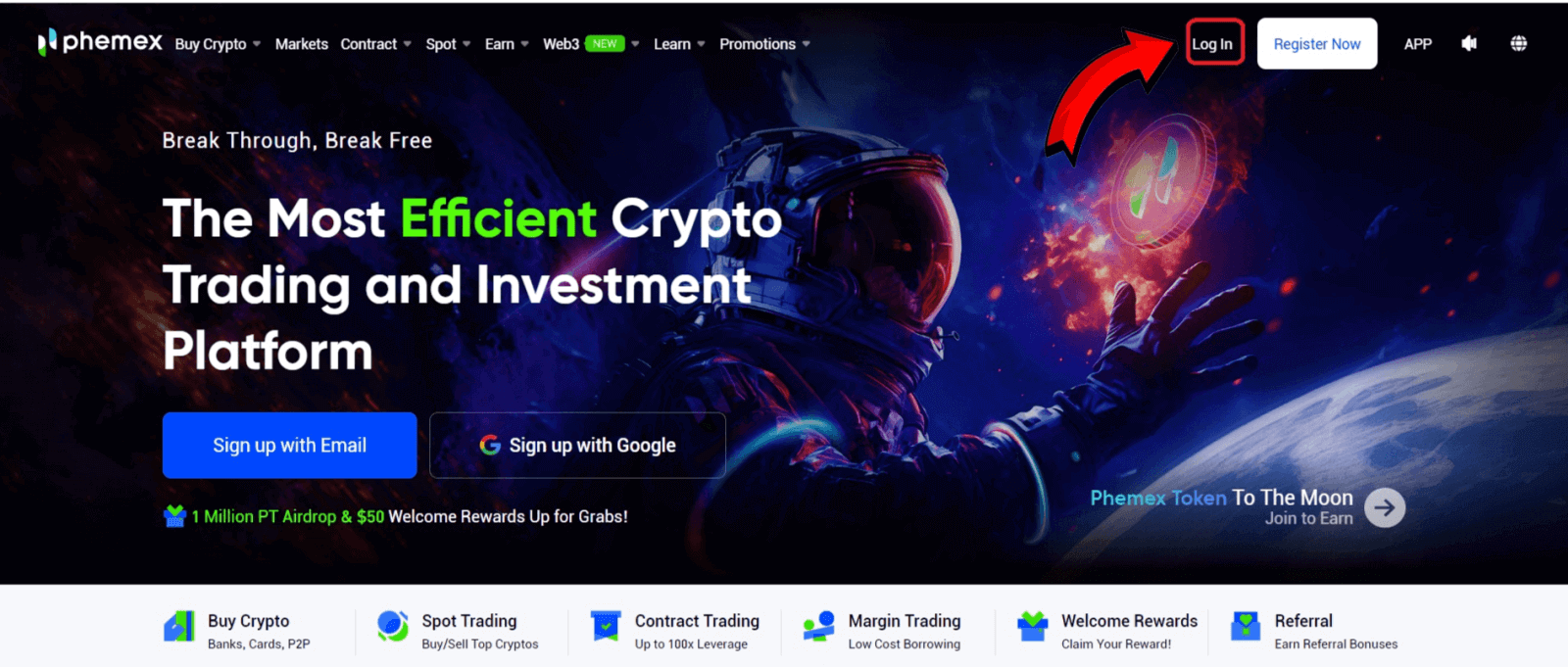
2. Ievadiet savu e-pastu un paroli. Pēc tam noklikšķiniet uz " Pieteikties ". 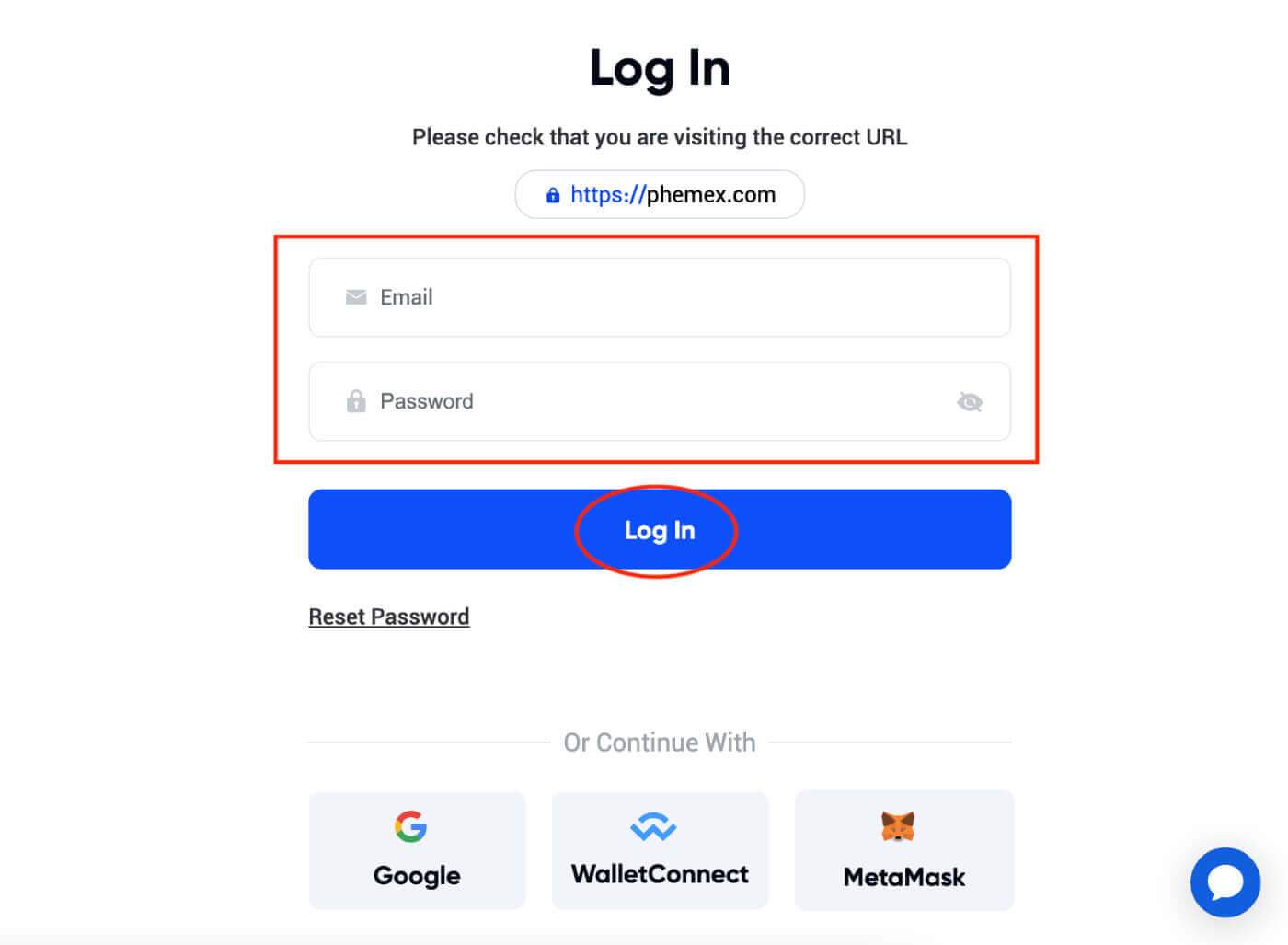 3. Jums tiks nosūtīts e-pasta apstiprinājums. Pārbaudiet savu Gmail lodziņu .
3. Jums tiks nosūtīts e-pasta apstiprinājums. Pārbaudiet savu Gmail lodziņu . 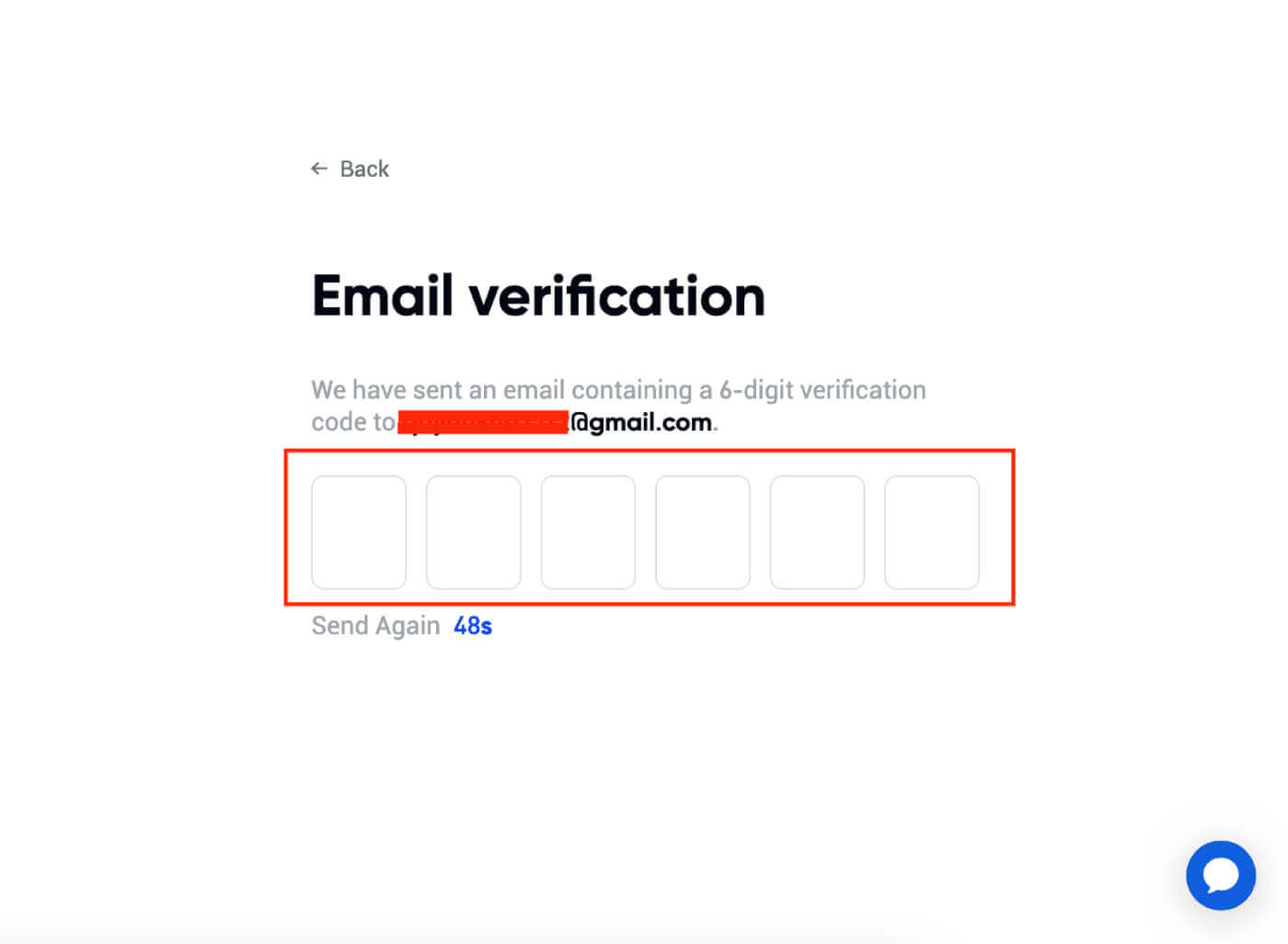 4.Ievadiet 6ciparu kodu.
4.Ievadiet 6ciparu kodu. 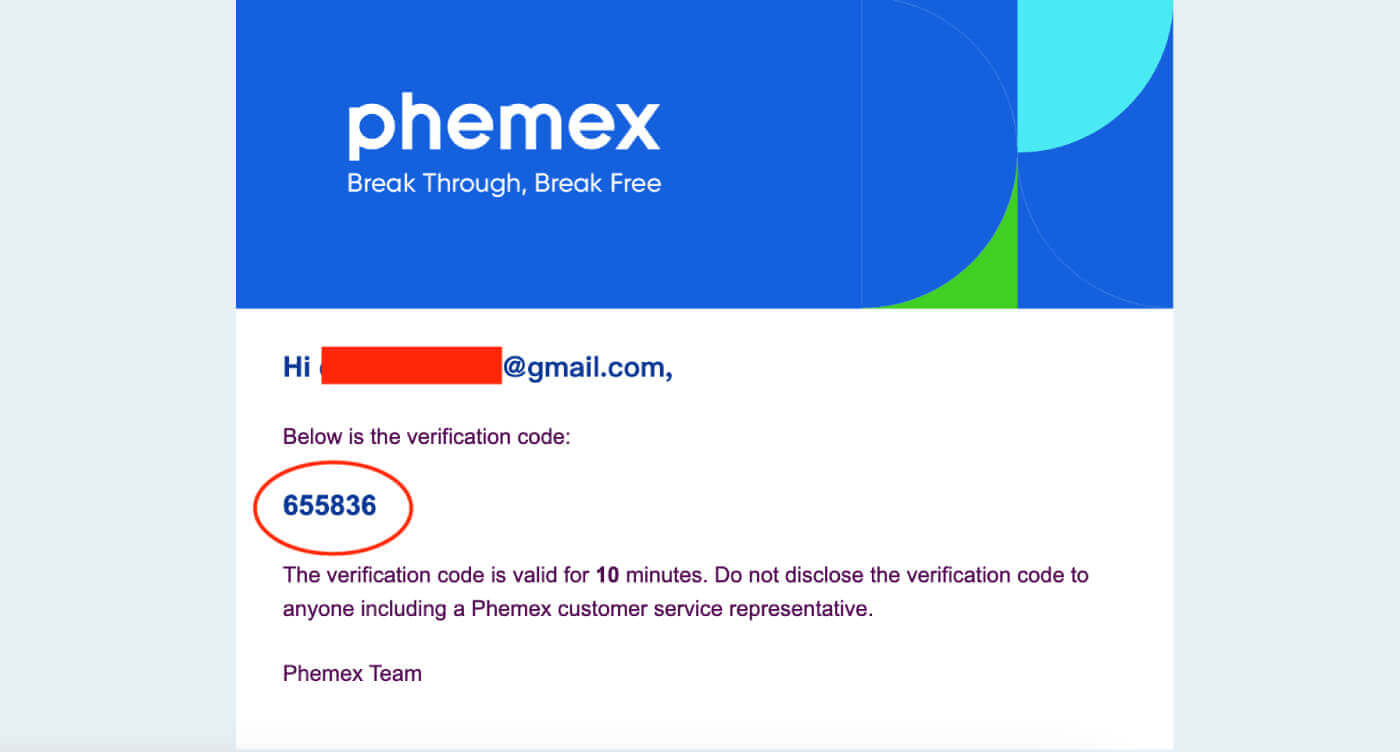
5. Jūs varat apskatīt sākumlapas saskarni un uzreiz sākt baudīt kriptovalūtas ceļojumu.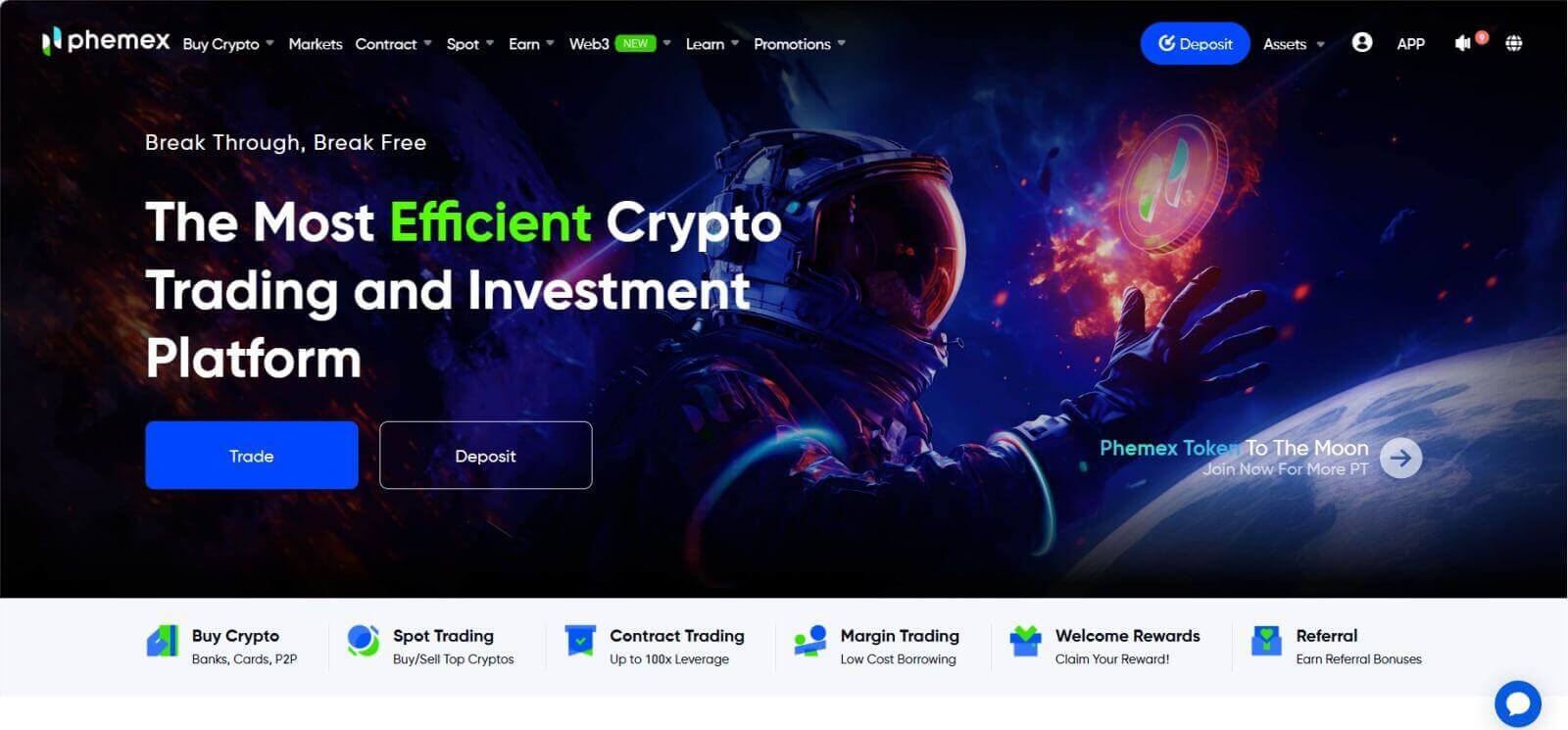
Kā pieteikties lietotnē Phemex
1.Apmeklējiet lietotni Phemex un noklikšķiniet uz "Pieteikties".
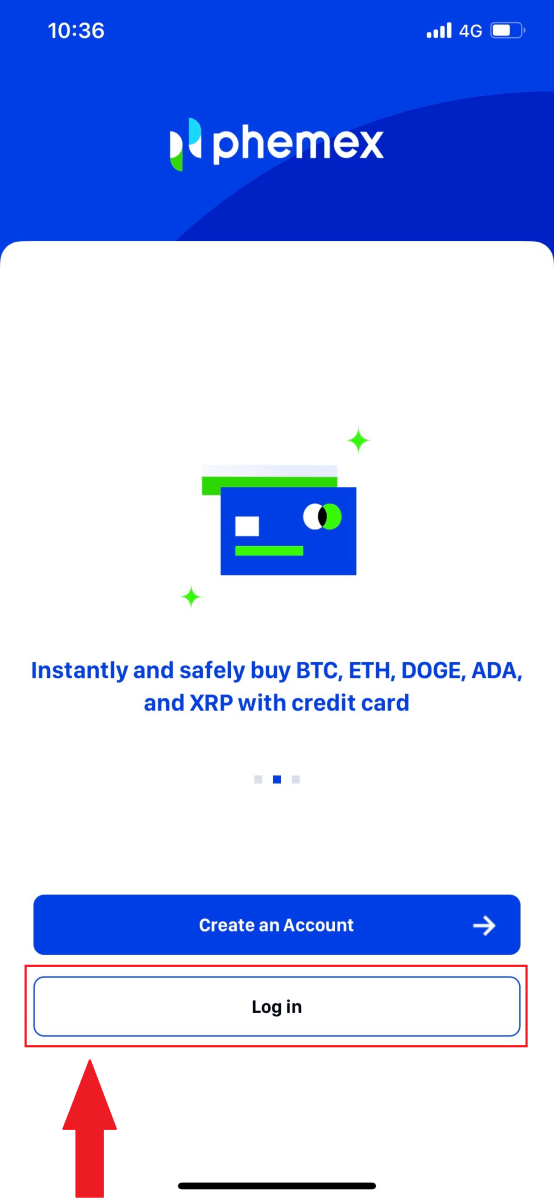
2. Ievadiet savu e-pastu un paroli. Pēc tam noklikšķiniet uz " Pieteikties ".
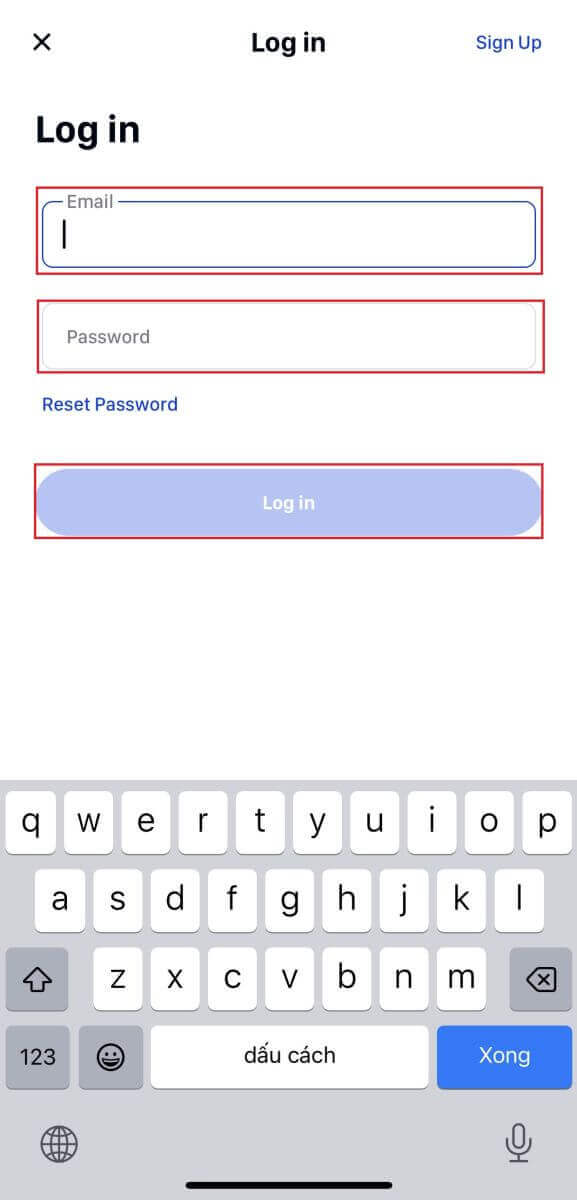
3. Jūs varat apskatīt sākumlapas saskarni un uzreiz sākt baudīt kriptovalūtas ceļojumu. 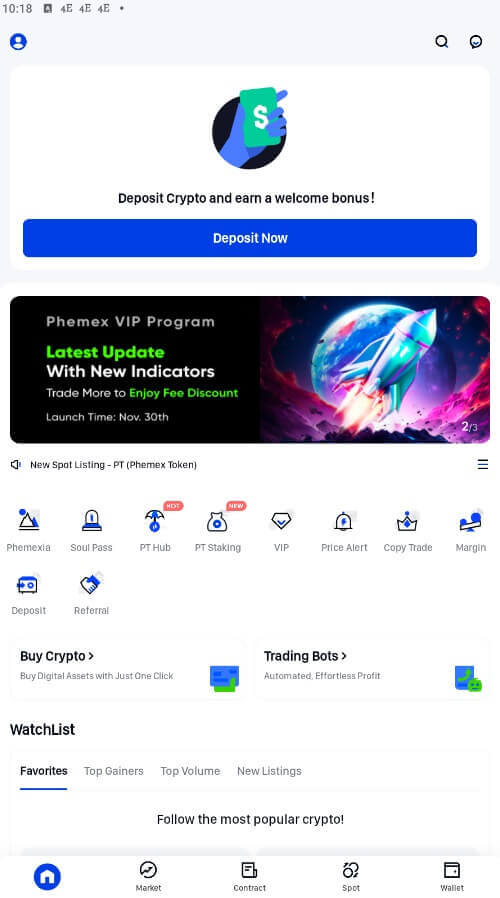
Kā pieteikties Phemex, izmantojot savu Google kontu
1. Noklikšķiniet uz pogas " Pieteikties ".

2. Izvēlieties pogu Google . 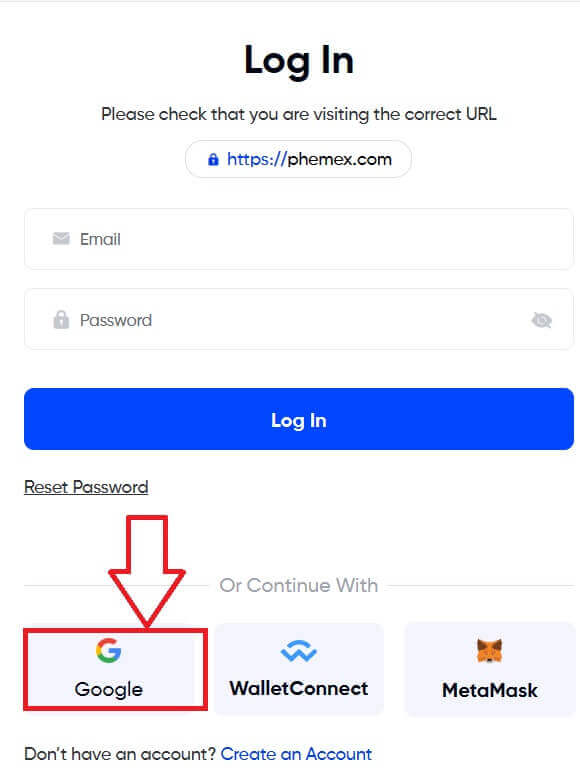
3. Ievadiet savu e-pastu vai tālruni un noklikšķiniet uz " Tālāk ". 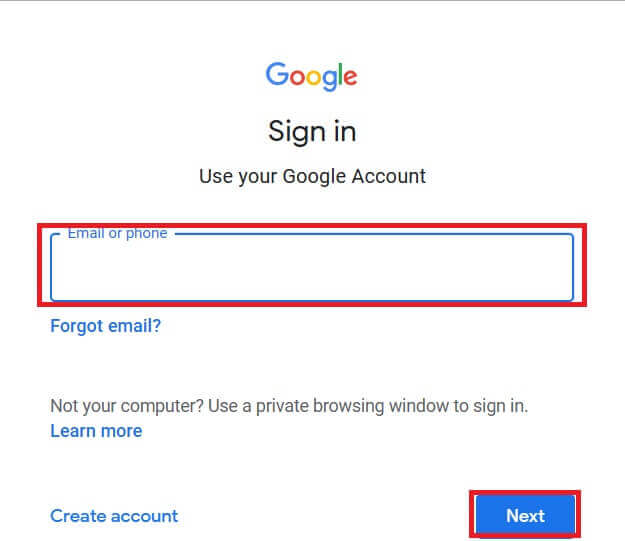
4. Pēc tam ievadiet savu paroli un izvēlieties " Tālāk ". 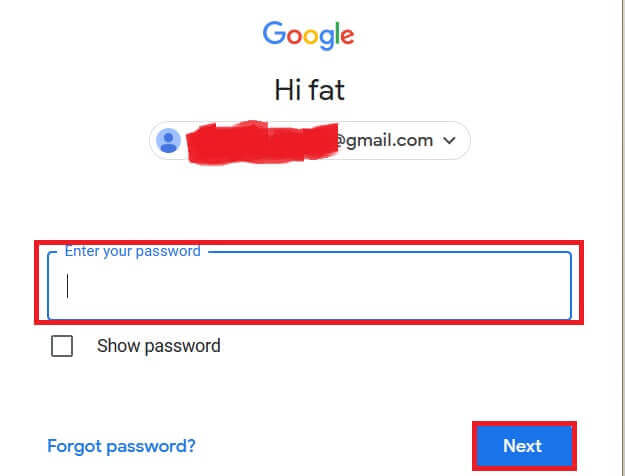
5. Galu galā, iespējams, redzēsit šo saskarni un veiksmīgi piesakieties Phemex, izmantojot savu Google kontu.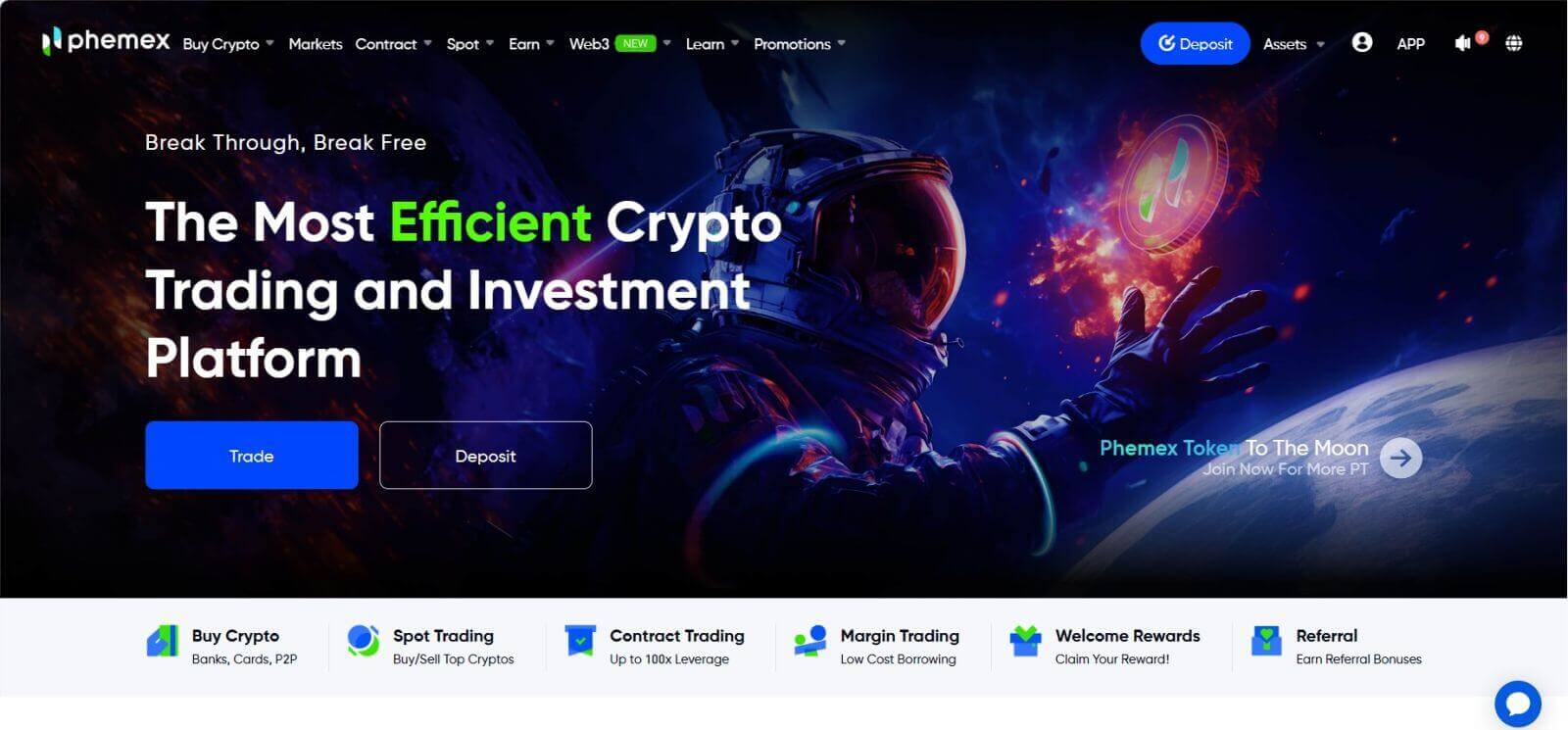
Es aizmirsu savu paroli no Phemex konta
Varat izmantot lietotni Phemex vai vietni, lai atiestatītu sava konta paroli. Lūdzu, ņemiet vērā, ka naudas izņemšana no jūsu konta tiks bloķēta uz visu dienu pēc paroles atiestatīšanas drošības apsvērumu dēļ.
1. Dodieties uz lietotni Phemex un noklikšķiniet uz [ Pieteikties ].
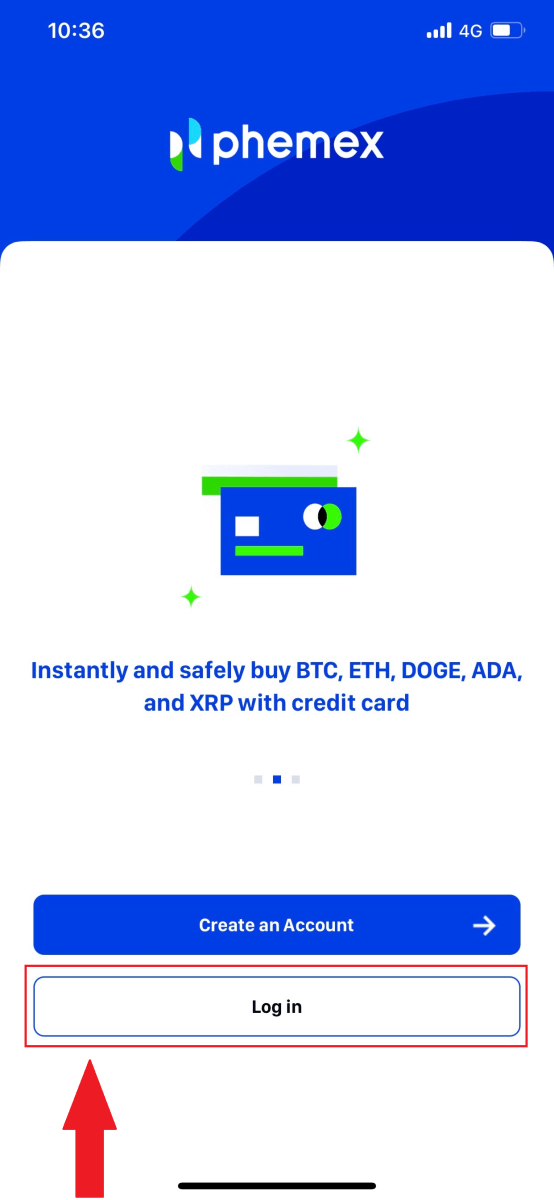
2. Pieteikšanās lapā noklikšķiniet uz [Reset Password].
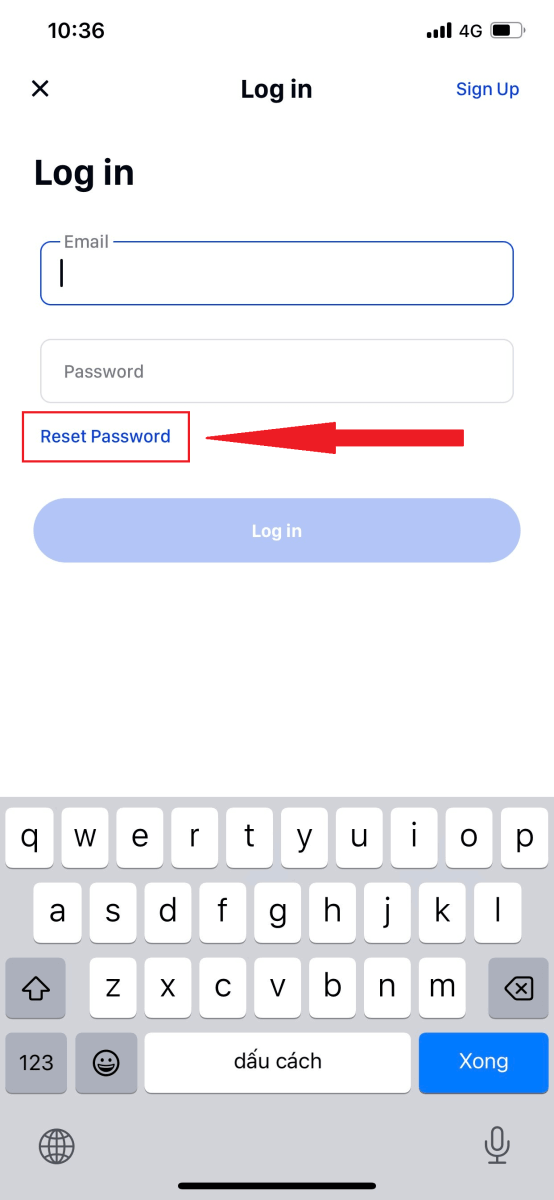
3. Ievadiet savu e-pastu un noklikšķiniet uz [ Tālāk ].
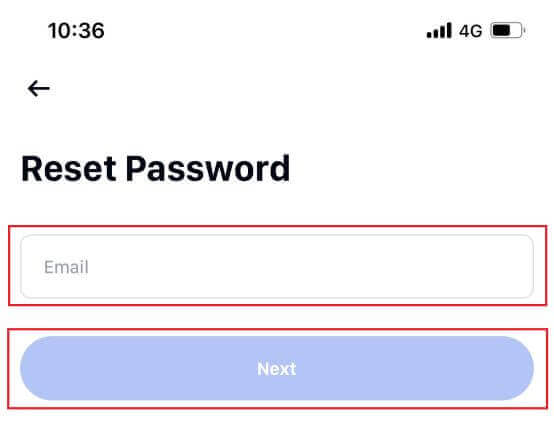
4. Ievadiet e-pastā saņemto verifikācijas kodu un noklikšķiniet uz [ Apstiprināt ], lai turpinātu.
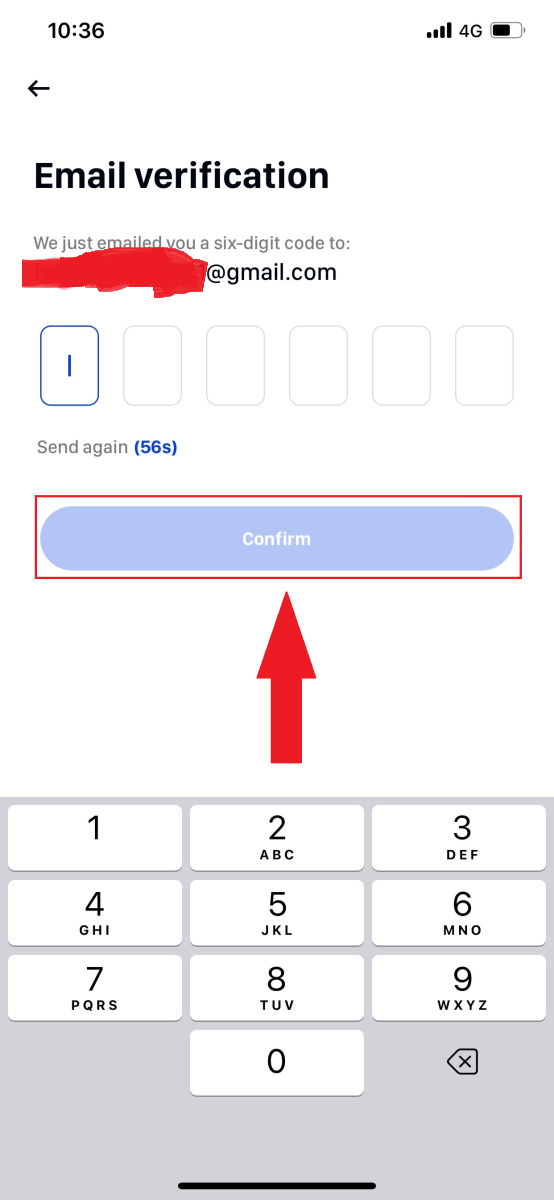
5. Ievadiet savu jauno paroli un noklikšķiniet uz [ Apstiprināt ].
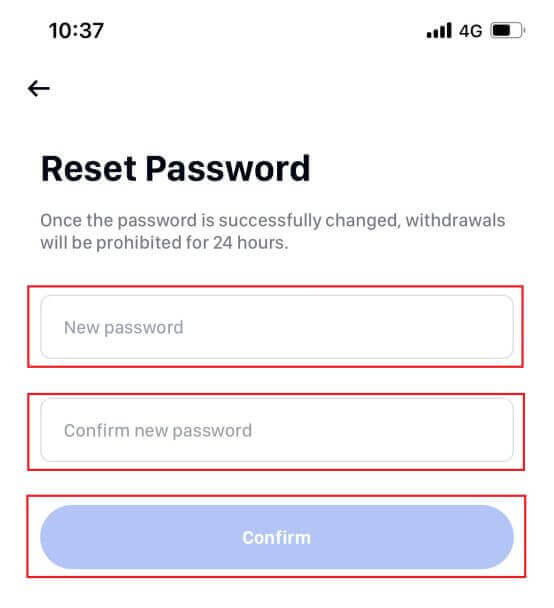
6. Jūsu parole ir veiksmīgi atiestatīta. Lūdzu, izmantojiet jauno paroli, lai pieteiktos savā kontā.
Piezīme. Izmantojot vietni, veiciet tās pašas darbības kā lietotnē.
Bieži uzdotie jautājumi (FAQ)
Kas ir divu faktoru autentifikācija?
Divu faktoru autentifikācija (2FA) ir papildu drošības līmenis e-pasta verifikācijai un jūsu konta parolei. Ja 2FA ir iespējots, jums būs jānorāda 2FA kods, veicot noteiktas darbības Phemex NFT platformā.
Kā darbojas TOTP?
Phemex NFT izmanto uz laiku balstītu vienreizējo paroli (TOTP) divu faktoru autentifikācijai, kas ietver pagaidu, unikāla vienreizēja 6ciparu koda ģenerēšanu, kas ir derīgs tikai 30sekundes. Jums būs jāievada šis kods, lai veiktu darbības, kas ietekmē jūsu īpašumus vai personisko informāciju platformā.
Lūdzu, ņemiet vērā, ka kodā ir jāsastāv tikai no cipariem.
Kuras darbības nodrošina 2FA?
Kad 2FA ir iespējots, Phemex NFT platformā veiktajām darbībām lietotājiem būs jāievada 2FA kods:
- Saraksts NFT (2FA var izslēgt pēc izvēles)
- Pieņemt cenu piedāvājumus (2FA var izslēgt pēc izvēles)
- Iespējot 2FA
- Pieprasīt izmaksu
- Pieslēgties
- Atiestatīt paroli
- Izņemiet NFT
Lūdzu, ņemiet vērā, ka, lai atsauktu NFT, ir nepieciešama obligāta 2FA iestatīšana. Iespējojot 2FA, lietotāji saskarsies ar 24 stundu izņemšanas bloķēšanu visiem viņu kontos esošajiem NFT.